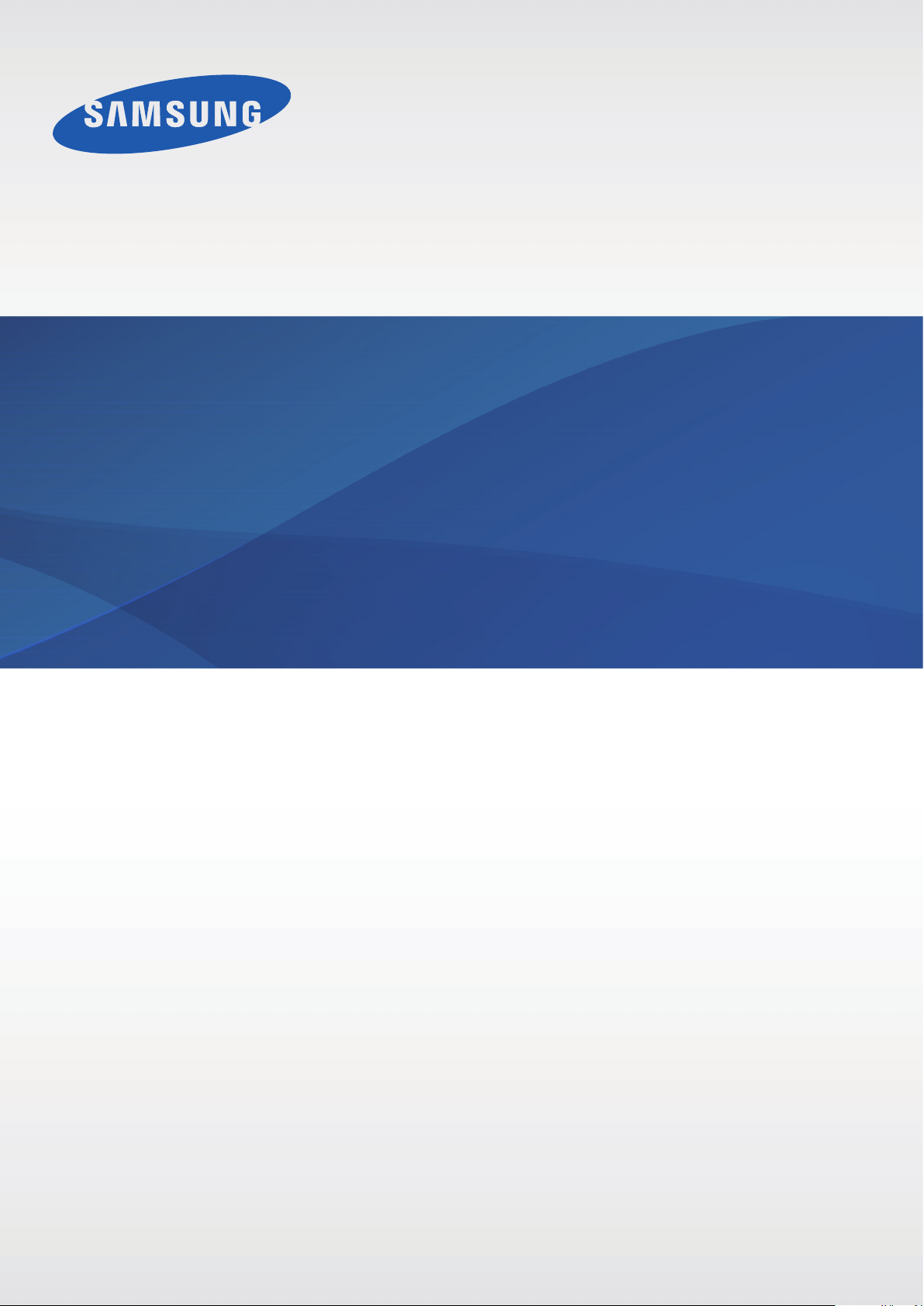
SM-N7505
Brugervejledning
www.samsung.com
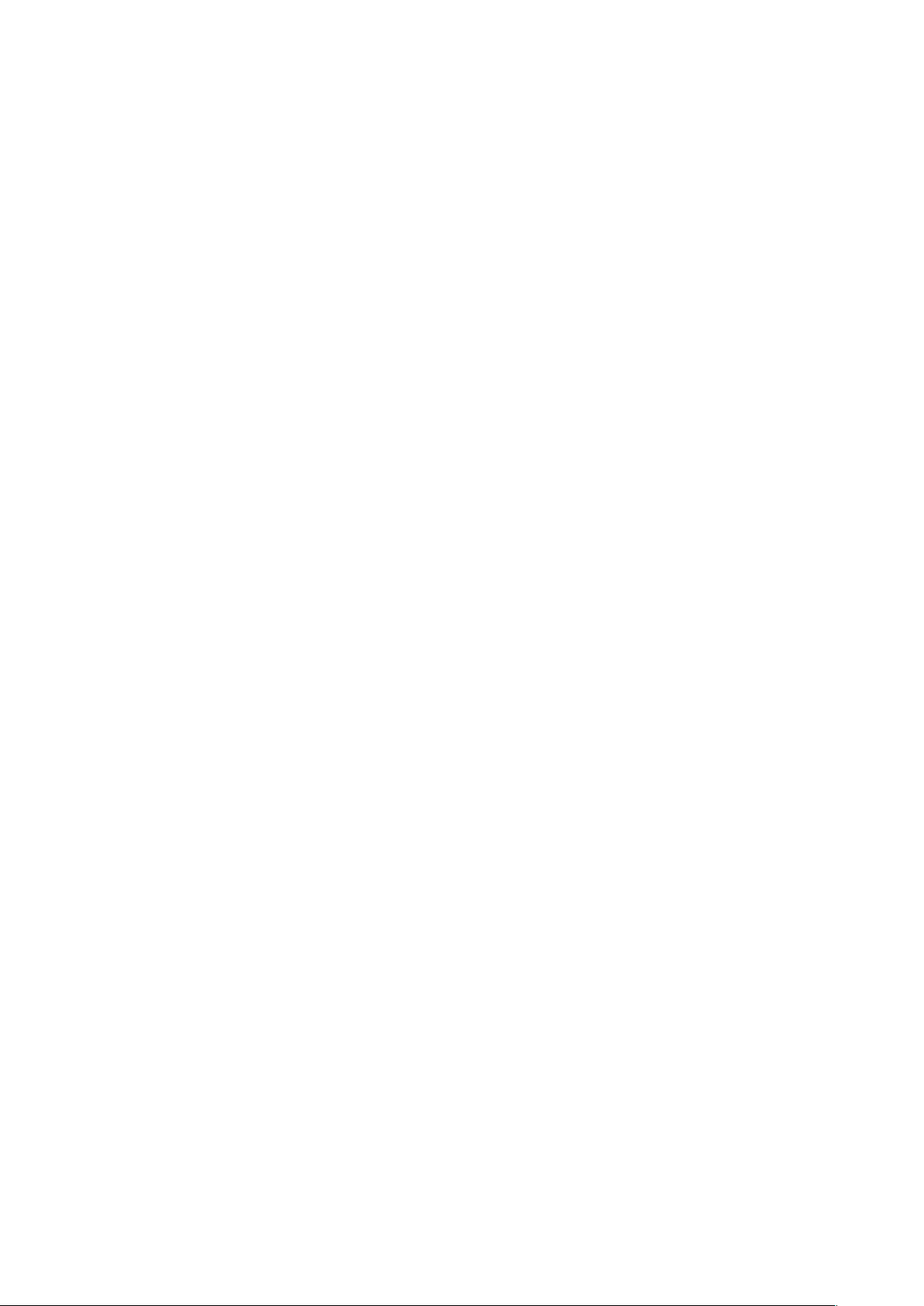
Om denne vejledning
Med denne enhed er du sikret mobilkommunikation og -underholdning af fremragende kvalitet
takket være Samsungs høje standarder og teknologiske ekspertise. Denne brugervejledning
indeholder en detaljeret beskrivelse af enhedens funktioner.
•
Du bør læse vejledningen, før du tager enheden i brug, for at opnå en sikker og korrekt brug.
•
Beskrivelserne er baseret på enhedens standardindstillinger.
•
Billeder og skærmbilleder kan se anderledes ud end for det faktiske produkt.
•
Indholdet kan afvige fra det endelige produkt eller fra den software, der leveres af tjenesteeller teleudbydere, og kan ændres uden forudgående varsel. Du kan finde den nyeste
version af vejledningen på Samsungs websted,
•
Indhold (af høj kvalitet), der kræver et højt CPU- og RAM-forbrug, vil påvirke enhedens
generelle ydelse. Applikationer, der er relateret til indholdet, fungerer muligvis ikke korrekt,
afhængigt af enhedens specifikationer og det miljø, den anvendes i.
•
De tilgængelige funktioner og yderligere tjenester kan variere alt efter enhed, software eller
tjenesteudbyder.
•
Applikationerne og deres funktioner kan variere afhængigt af land, geografisk område
eller hardwarespecifikationer. Samsung er ikke ansvarlig for problemer med ydelsen, der
forårsages af applikationer fra andre udbydere end Samsung.
•
Samsung er ikke ansvarlig for ydelsesproblemer eller inkompatibilitet, der skyldes
redigerede indstillinger i registreringsdatabasen eller modificeret operativsystemsoftware.
Hvis du forsøger at tilpasse operativsystemet, kan det medføre, at din enhed eller dine
applikationer ikke fungerer korrekt.
•
Software, lydkilder, baggrunde, billeder og andet medieindhold på denne enhed er givet
i licens til begrænset brug. Det er en overtrædelse af lovene om ophavsret at kopiere eller
bruge disse materialer til erhvervsmæssige eller andre formål. Brugerne er alene ansvarlige
www.samsung.com
.
for ulovlig brug af medier.
•
Der kan påløbe ekstra gebyrer for datatjenester, som f.eks. meddelelser, upload og
download, automatisk synkronisering eller placeringstjenester. Vælg en passende
abonnementstype for at undgå ekstra gebyrer. Yderligere oplysninger fås ved henvendelse
til din tjenesteudbyder.
2
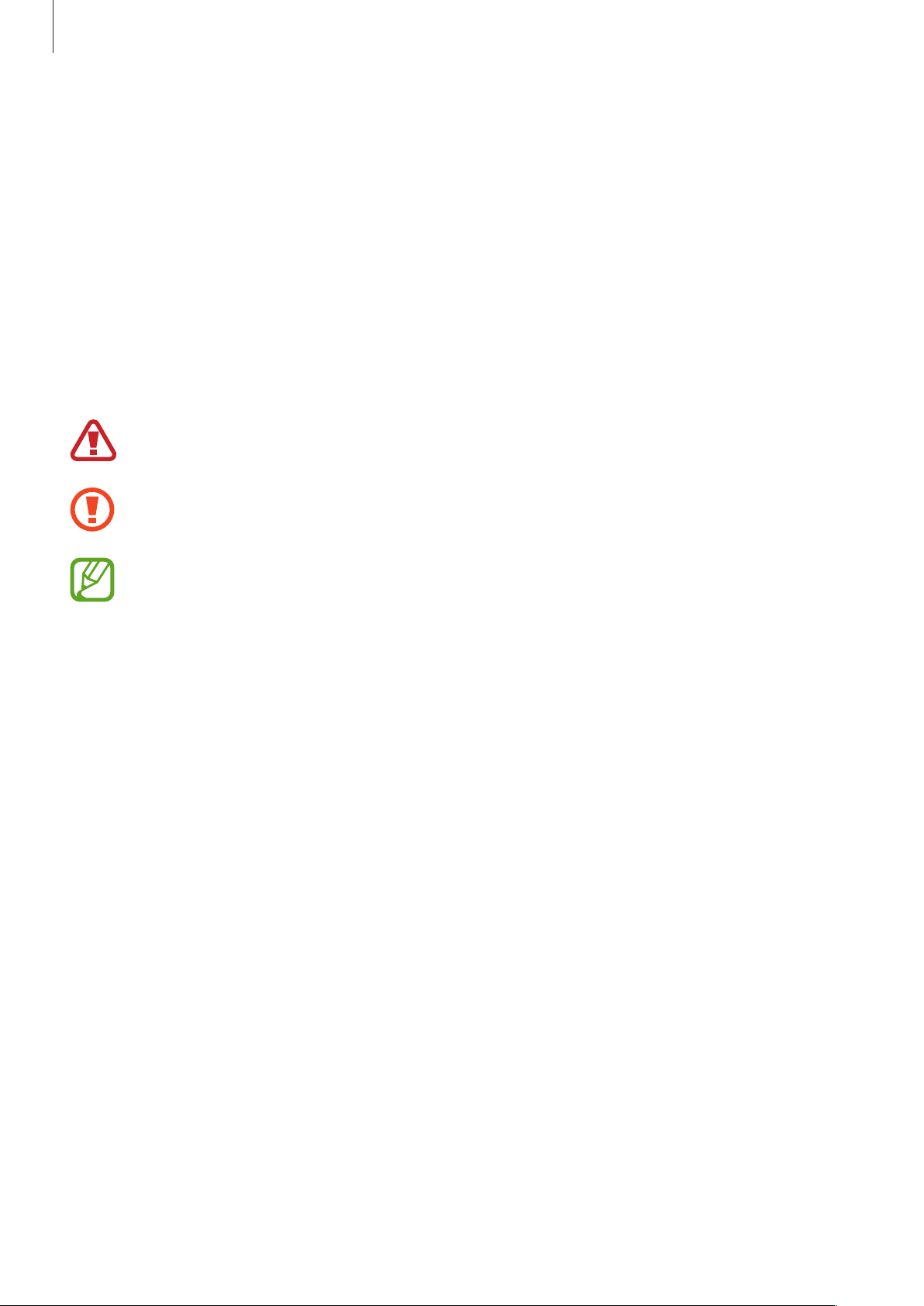
Om denne vejledning
•
Standardapplikationer, der følger med enheden, er underlagt opdateringer, og
understøttelsen kan ophøre uden forudgående varsel. Hvis du har spørgsmål om et
program, der leveres med enheden, kan du kontakte et Samsung servicecenter. Kontakt
tjenesteudbyderen for brugerinstallerede applikationer.
•
Ændring af enhedens operativsystem eller installation af software fra uofficielle kilder
kan medføre, at enheden ikke fungerer korrekt samt beskadigelse eller tab af data. Disse
handlinger er overtrædelser af din Samsung-licensaftale og vil ugyldiggøre din garanti.
Vejledningens symboler
Advarsel: Situationer, hvor der er risiko for, at du eller andre kommer til skade
Forsigtig: Situationer, hvor der er risiko for, at enheden eller andet udstyr beskadiges
Bemærk: Bemærkninger, tip eller yderligere oplysninger
Ophavsret
Ophavsret © 2014 Samsung Electronics
Denne guide er beskyttet af internationale love om ophavsret.
Ingen del af denne guide må uden forudgående skriftlig tilladelse fra Samsung Electronics
reproduceres, distribueres, oversættes eller overføres i nogen form eller på nogen måde,
elektronisk eller mekanisk, herunder ved fotokopiering, optagelse eller lagring i et søgesystem
eller informationslager.
3
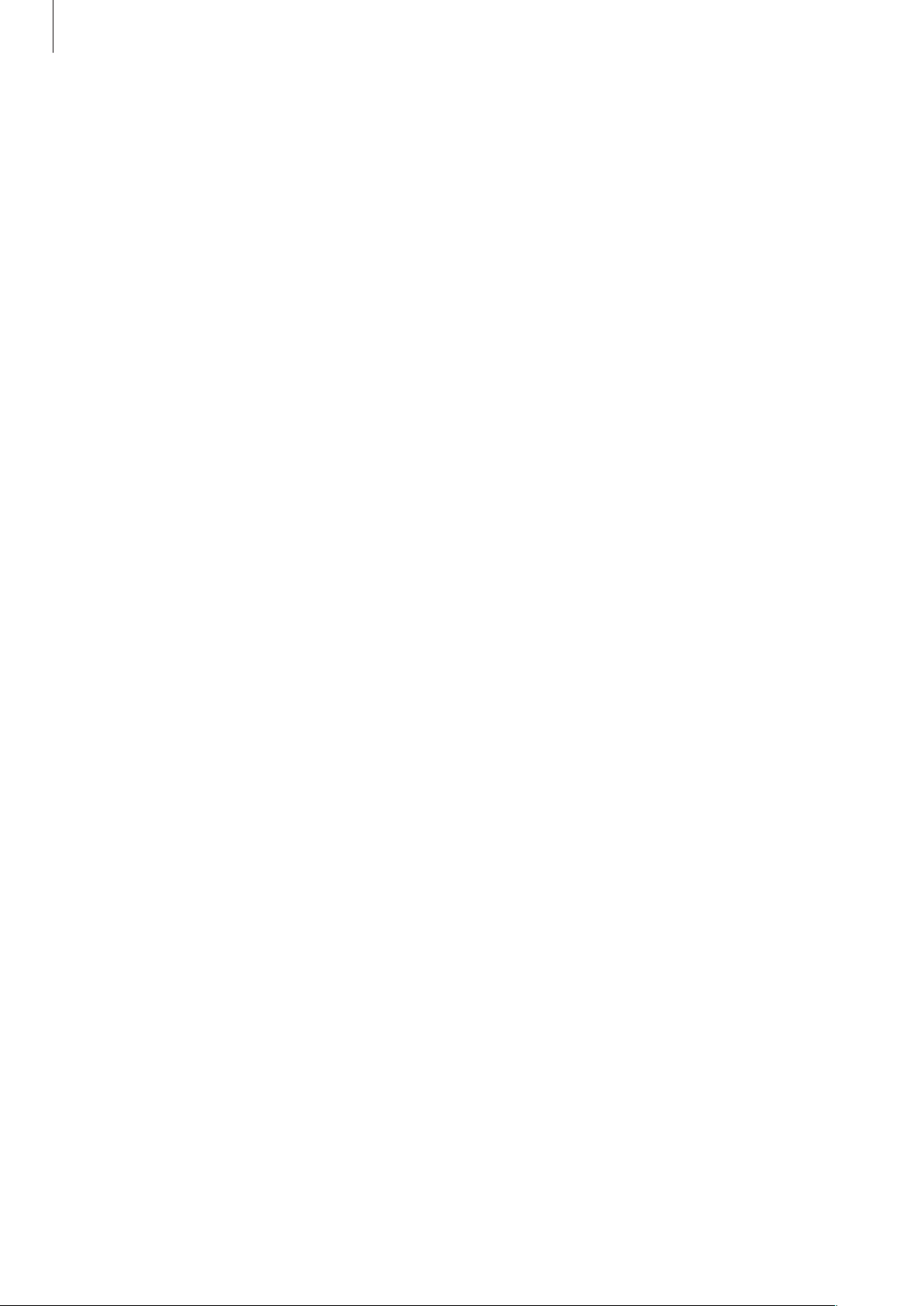
Om denne vejledning
Varemærker
•
SAMSUNG og SAMSUNG-logoet er registrerede varemærker tilhørende Samsung Electronics.
•
Bluetooth® er et internationalt registreret varemærke tilhørende Bluetooth SIG, Inc.
•
Wi-Fi®, Wi-Fi Protected Setup™, Wi-Fi Direct™, Wi-Fi CERTIFIED™ og Wi-Fi-logoet er
registrerede varemærker tilhørende Wi-Fi Alliance.
•
Alle andre varemærker og ophavsrettigheder tilhører de respektive ejere.
4
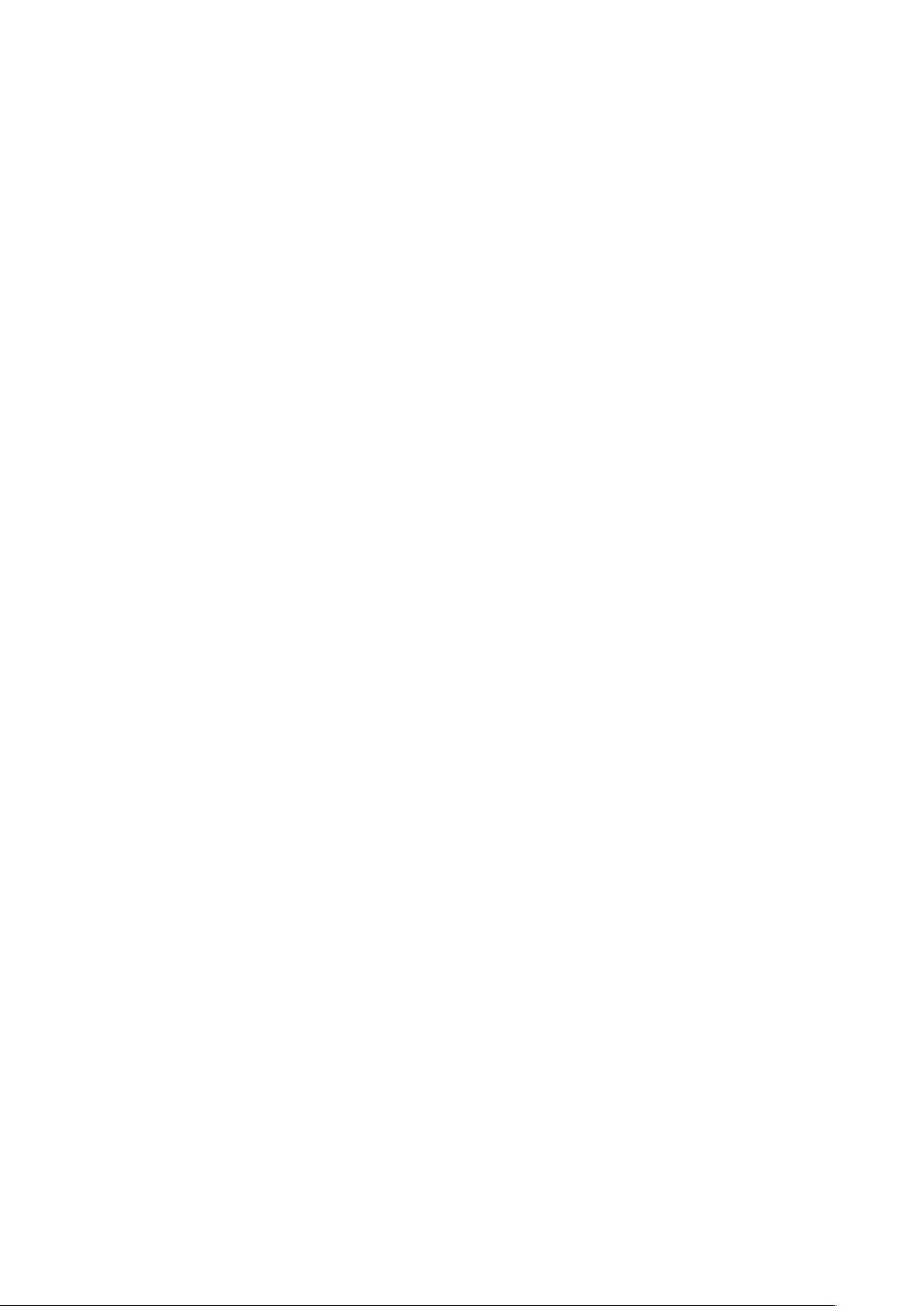
Indhold
Kom godt i gang
8 Enhedens udseende
9 Knapper
10 S Pen
10 Pakkens indhold
11 Isætte SIM- eller USIM-kortet og
batteriet
14 Oplade batteriet
16 Isætte et hukommelseskort
18 Udskiftning af spidsen på S Pennen
19 Tænde og slukke for enheden
20 Holde enheden
20 Justere lydstyrken
20 Skifte til lydløs tilstand
38 Aktivering af Multi-vindue
39 Informationer
41 Startskærm
44 Låst skærm
46 Bruge applikationer
47 Applikationsskærm
48 Hjælp
48 Enkelthåndsbetjening
48 Indtaste tekst
51 Oprette forbindelse til et Wi-Fi-netværk
52 Oprette konti
53 Overføre filer
55 Sikre enheden
56 Opgradere enheden
Grundlæggende brug
21 Indikatorikoner
22 Bruge den berøringsfølsomme skærm
26 Kontrolbevægelser
30 Håndfladebevægelser
31 Bruge S Pen
35 Luft-visning
36 Samsung smart-pause
37 Samsung smart-rul
37 Forøgelse af den berøringsfølsomme
skærms sensitivitet
Kommunikation
57 Telefon
63 Kontakter
67 Meddelelser
68 E-mail
70 Google Mail
72 Hangouts
72 Google+
73 Fotos
73 ChatON
5
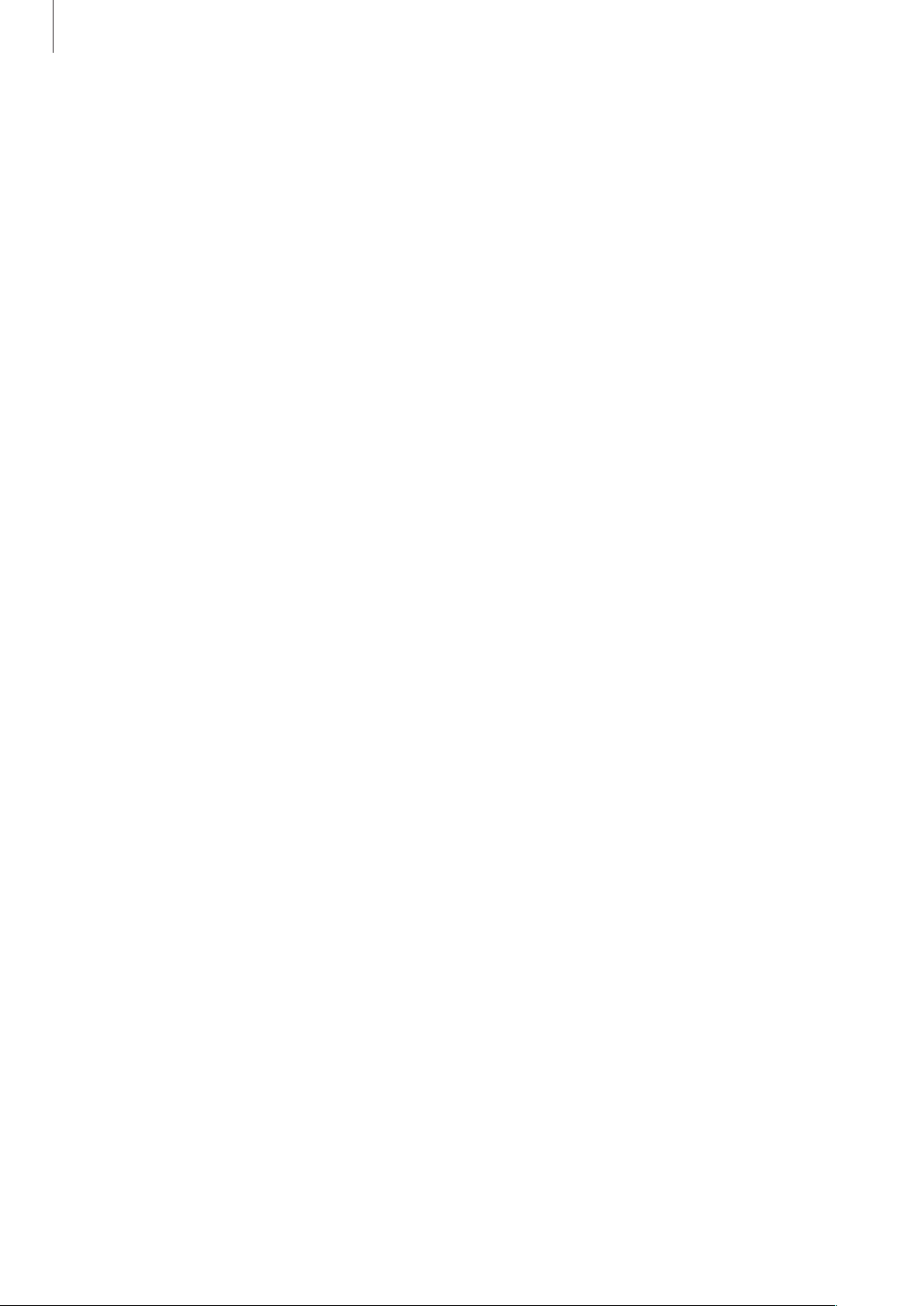
Indhold
Web og netværk
74 Internet
75 Chrome
76 Bluetooth
77 Screen Mirroring
78 Samsung Link
79 Group Play
81 NFC
82 S Beam
83 WatchON
Medie
84 Musik
86 Kamera
93 Galleri
97 Historiealbum
98 Video
99 YouTube
100 Mit tidsskrift
101 Flipboard
101 SketchBook for Galaxy
101 Bloomberg+
104 Play Musik
104 Play Spil
104 Bladkiosk
Værktøjer
105 S Note
112 Action Memo
113 S Planner
116 Dropbox
116 Drev
117 Sky-tjeneste
118 Ur
120 Lommeregner
120 S Health
127 S Translator
127 Diktafon
130 S Voice
131 S Finder
131 Google
132 Stemmesøgning
133 Scrapbog
134 Mine filer
135 Downloads
Applikations- og
mediebutikker
102 Play Butik
103 Samsung Apps
103 Play Bøger
104 Play Movies
135 TripAdvisor
135 Evernote
Rejse og lokal
136 Maps
6
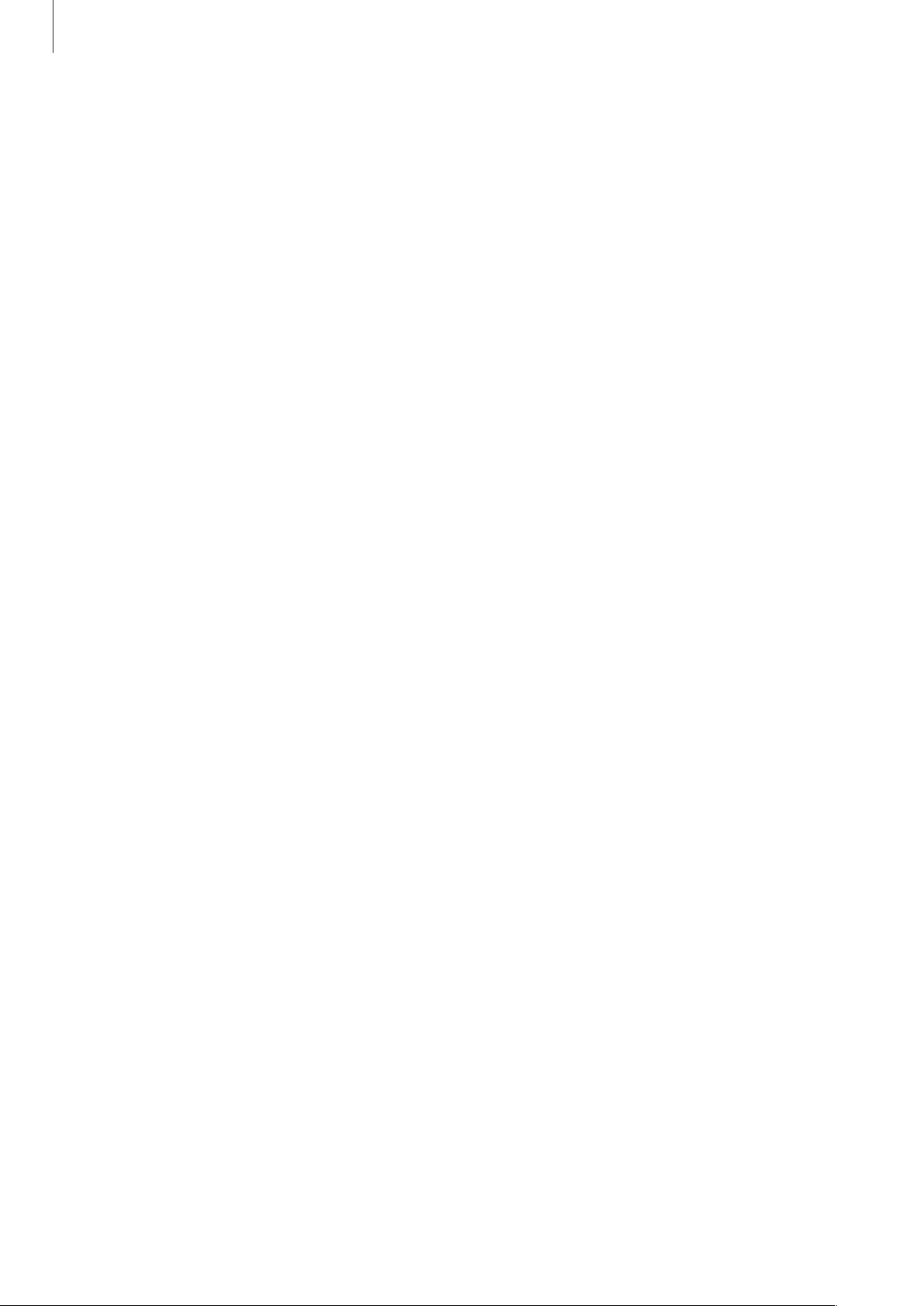
Indhold
Indstillinger
137 Om Indstillinger
137 Forbindelse
141 Enhed
149 Kontrol
156 Generelt
Fejlsøgning
7
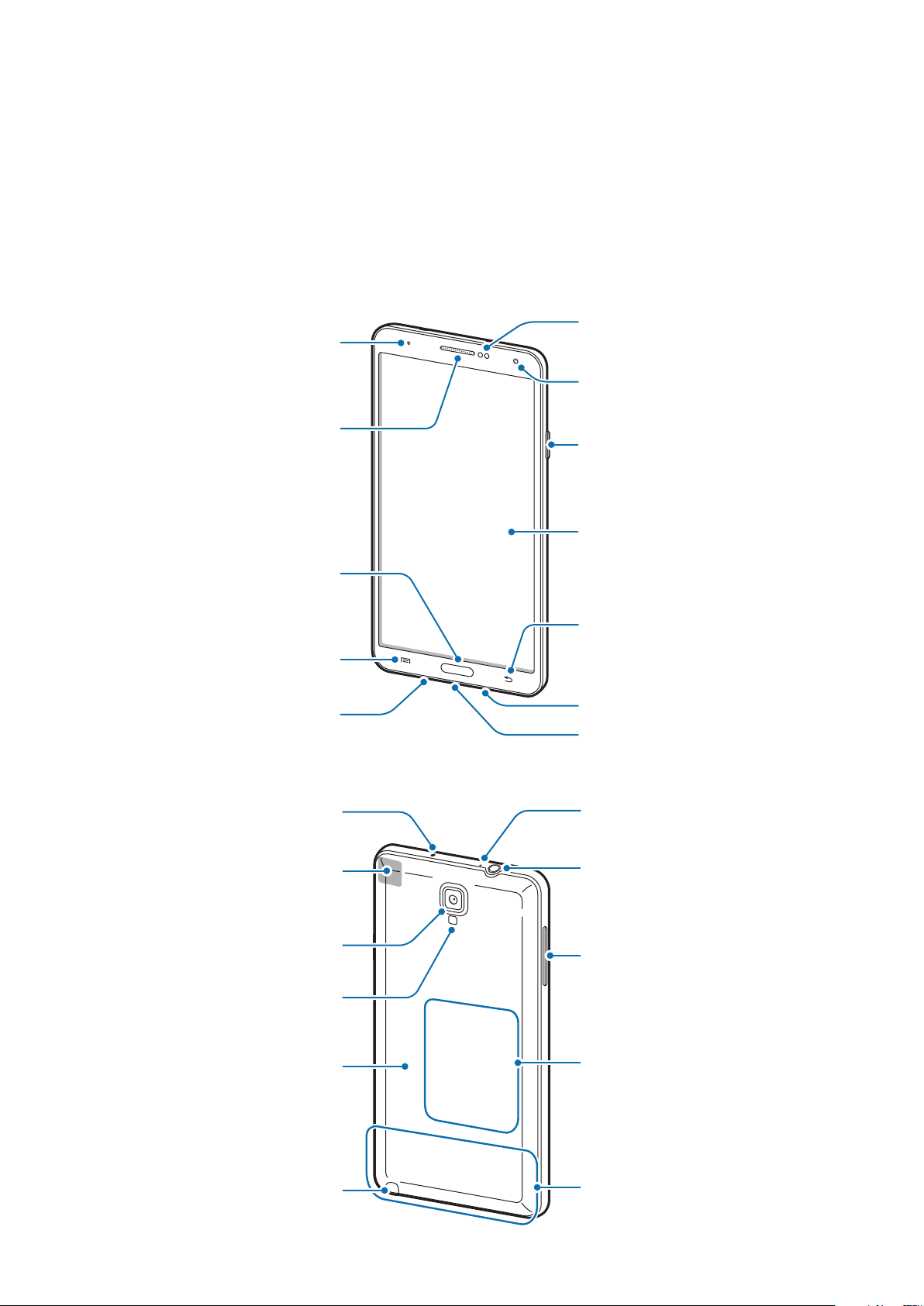
Kom godt i gang
Nærheds-/lyssensor
Mikrofon til
Enhedens udseende
Meddelelseslys
Ørehøjttaler
Startknap
Forreste kamera
Tænd/sluk-knap
Berøringsfølsom skærm
Menuknap
Mikrofon
Infrarød LED
GPS-antenne
Bageste kamera
Kameralys
Bagdæksel
Tilbageknap
Højttaler
Indgang til
multifunktionsstik
højttalertelefon
Indgang til
hovedtelefoner
Lydstyrkeknap
NFC-antenne
(på batteriet)
S Pen
Hovedantenne
8
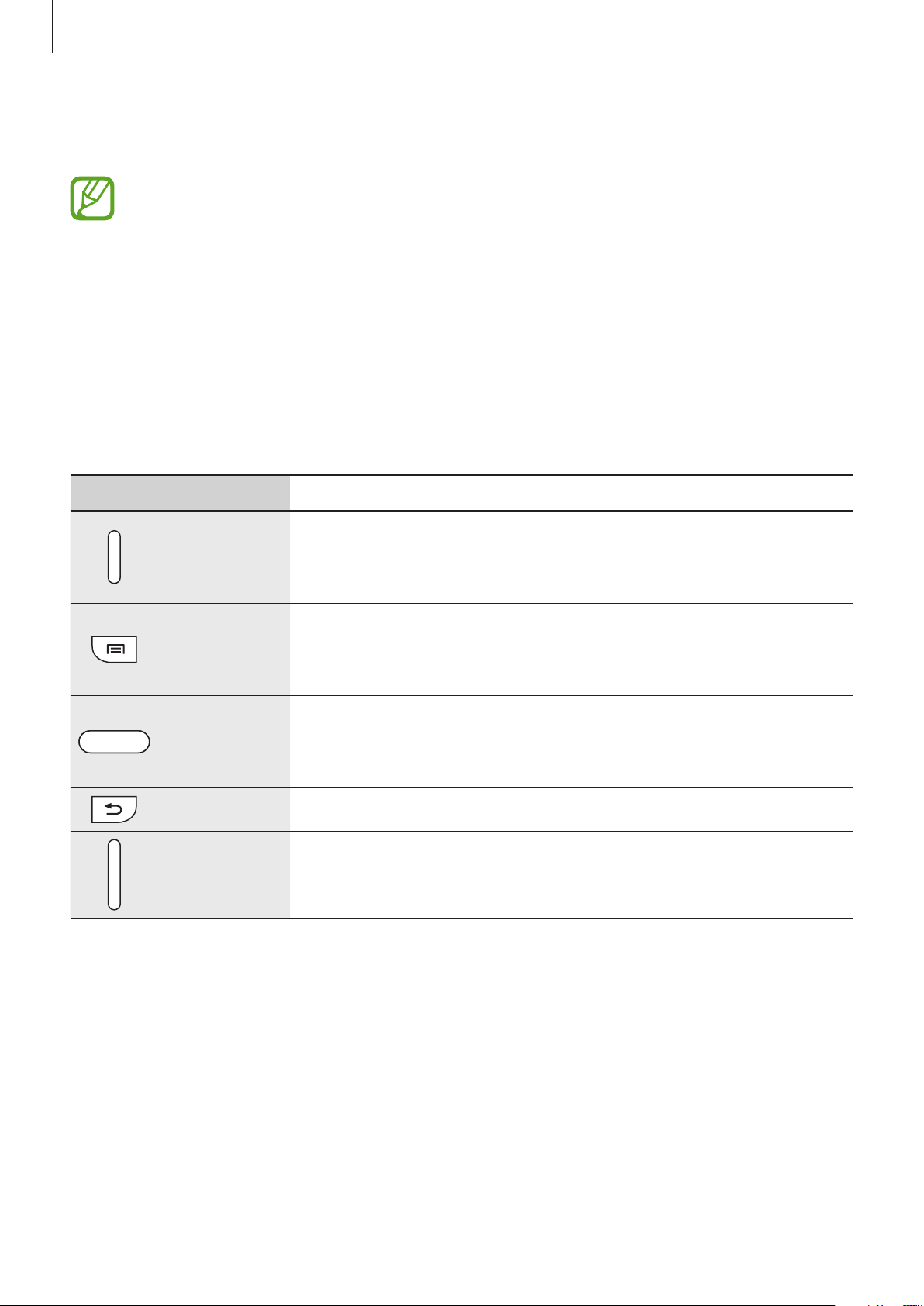
Kom godt i gang
Mikrofonen øverst på enheden er kun aktiveret, når du bruger højttalertelefonen eller optager
videoer.
•
Undgå at dække antenneområdet med dine hænder eller andre objekter. Det kan
medføre tilslutningsproblemer eller tappe batteriet for strøm.
•
Brug ikke skærmbeskytter. Dette kan medføre sensorsvigt.
•
Lad ikke den berøringsfølsomme skærm komme i kontakt med vand. Der kan opstå
fejl på den berøringsfølsomme skærm under fugtige forhold, eller hvis den udsættes
for vand.
Knapper
Knap Funktion
Tænd/sluk
Menu
Startskærm
Tilbage
Lydstyrke
•
Tryk og hold nede for at tænde eller slukke enheden.
•
Tryk for at låse enheden eller låse den op. Enheden går i
låsetilstand, når den berøringsfølsomme skærm slukkes.
•
Tap for at åbne en liste med de valg, der er tilgængelige på den
aktuelle skærm.
•
Tap og hold nede på Startskærmen for at starte S Finder.
•
Tryk for at gå tilbage til Startskærmen.
•
Tryk og hold nede for at åbne listen over de senest anvendte
applikationer.
•
Tap for at gå tilbage til den forrige skærm.
•
Tryk for at justere enhedens lydstyrke.
9
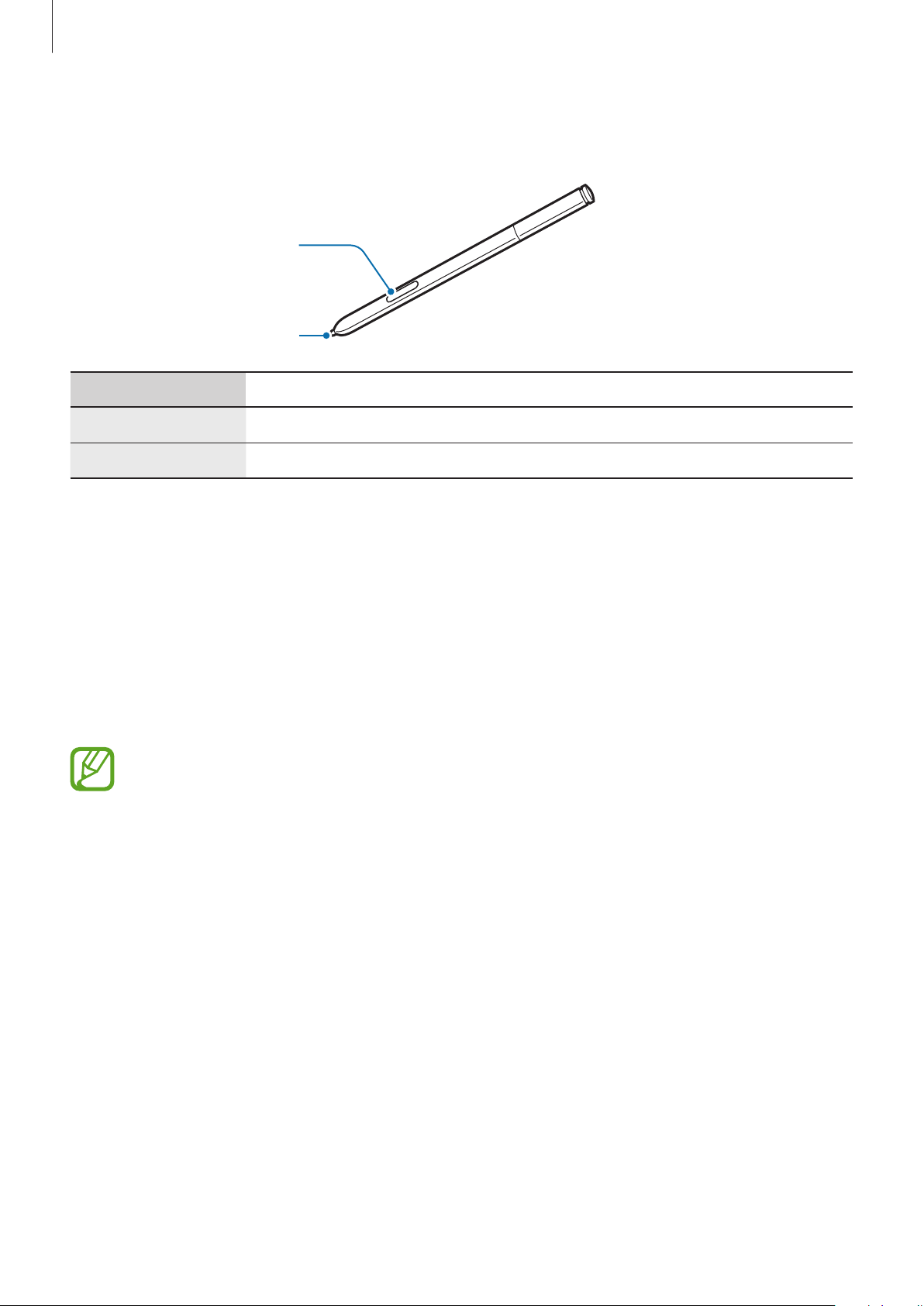
Kom godt i gang
S Pen
S Pen-knap
S Pen-spids
Navn Funktion
S Pen-spids
S Pen-knap
•
Udfør grundlæggende S Pen-handlinger. (s. 22)
•
Udfør avancerede S Pen-handlinger. (s. 31)
Pakkens indhold
Kontrollér, at følgende dele er i æsken:
•
Enhed
•
Batteri
•
Hurtigstart
•
De dele, der følger med enheden, og eventuelt tilbehør, kan variere alt afhængigt
afdit geografiske område eller din tjenesteudbyder.
•
De medfølgende dele er kun beregnet til brug sammen med denne enhed og er
muligvis ikke kompatible med andre enheder.
•
Udseende og specifikationer kan ændres uden forudgående varsel.
•
Du kan købe mere tilbehør hos din lokale Samsung-forhandler. Du skal sikre dig,
atdet er kompatibelt med enheden inden købet.
•
Andet tilbehør er muligvis ikke kompatibelt med din enhed.
•
Brug kun tilbehør, der er godkendt af Samsung. Fejlfunktioner, der forårsages af
tilbehør, som ikke er godkendt, er ikke dækket af garantien.
•
Tilgængeligheden af alt tilbehør er underlagt ændringer og afhænger udelukkende af
producentvirksomheden. Besøg Samsungs websted, hvis du vil have flere oplysninger
om tilgængeligt tilbehør.
10
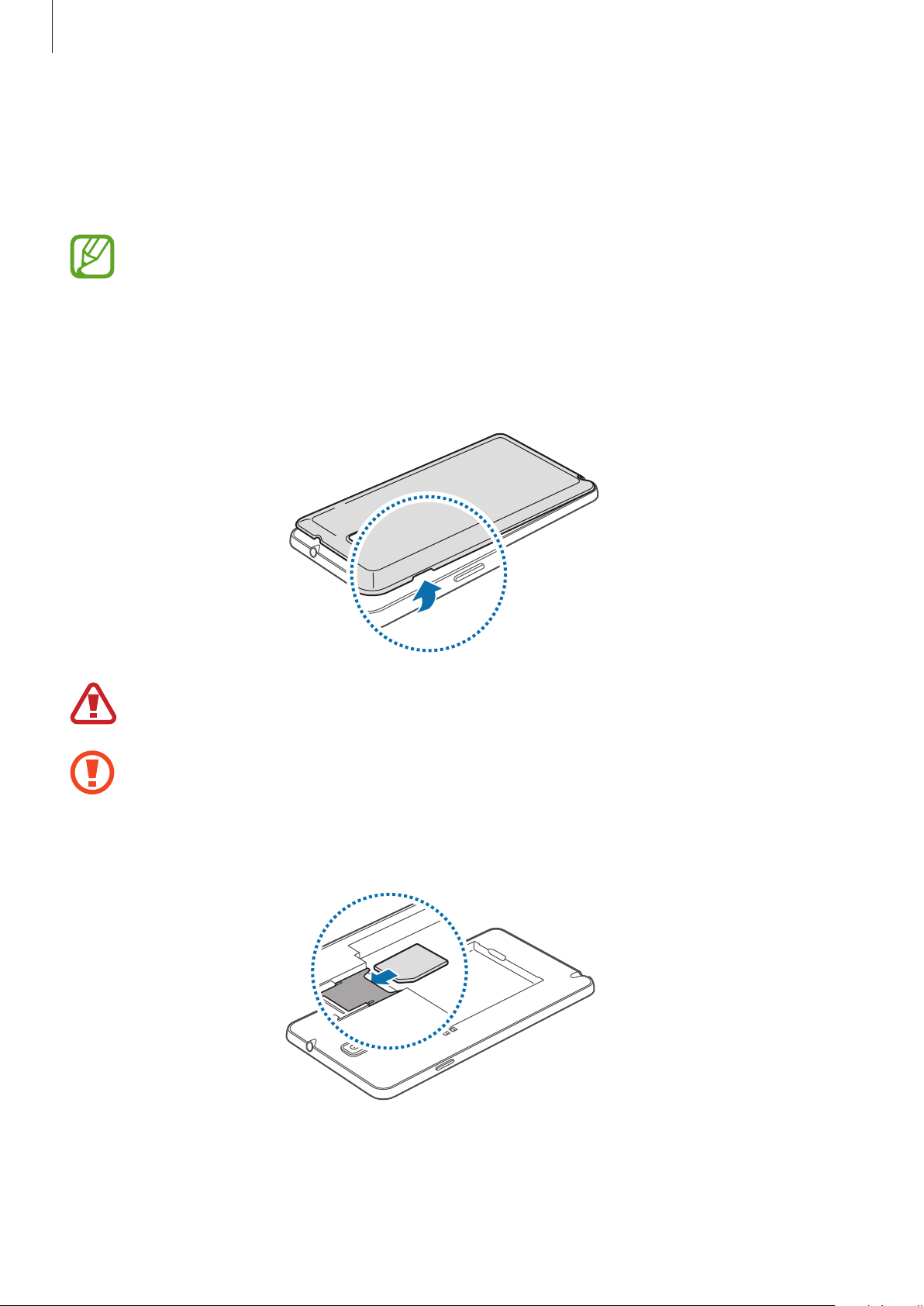
Kom godt i gang
Isætte SIM- eller USIM-kortet og batteriet
Isæt SIM- eller USIM-kortet, som du har modtaget fra teleudbyderen, og det medfølgende
batteri.
•
Der kan kun bruges microSIM-kort i denne enhed.
•
Afhængigt af tjenesteudbyderen er visse LTE-tjenester muligvis ikke tilgængelige.
Yderligere oplysninger om tilgængelige tjenester fås ved henvendelse til din
tjenesteudbyder.
Fjern bagdækslet.
1
Vær forsigtig, så du ikke beskadiger dine negle, når du fjerner bagdækslet.
Undgå at bøje eller dreje bagdækslet unødigt. Hvis du gør det, kan du beskadige
dækslet.
Isæt SIM- eller USIM-kortet med de guldfarvede kontakter vendende nedad.
2
11
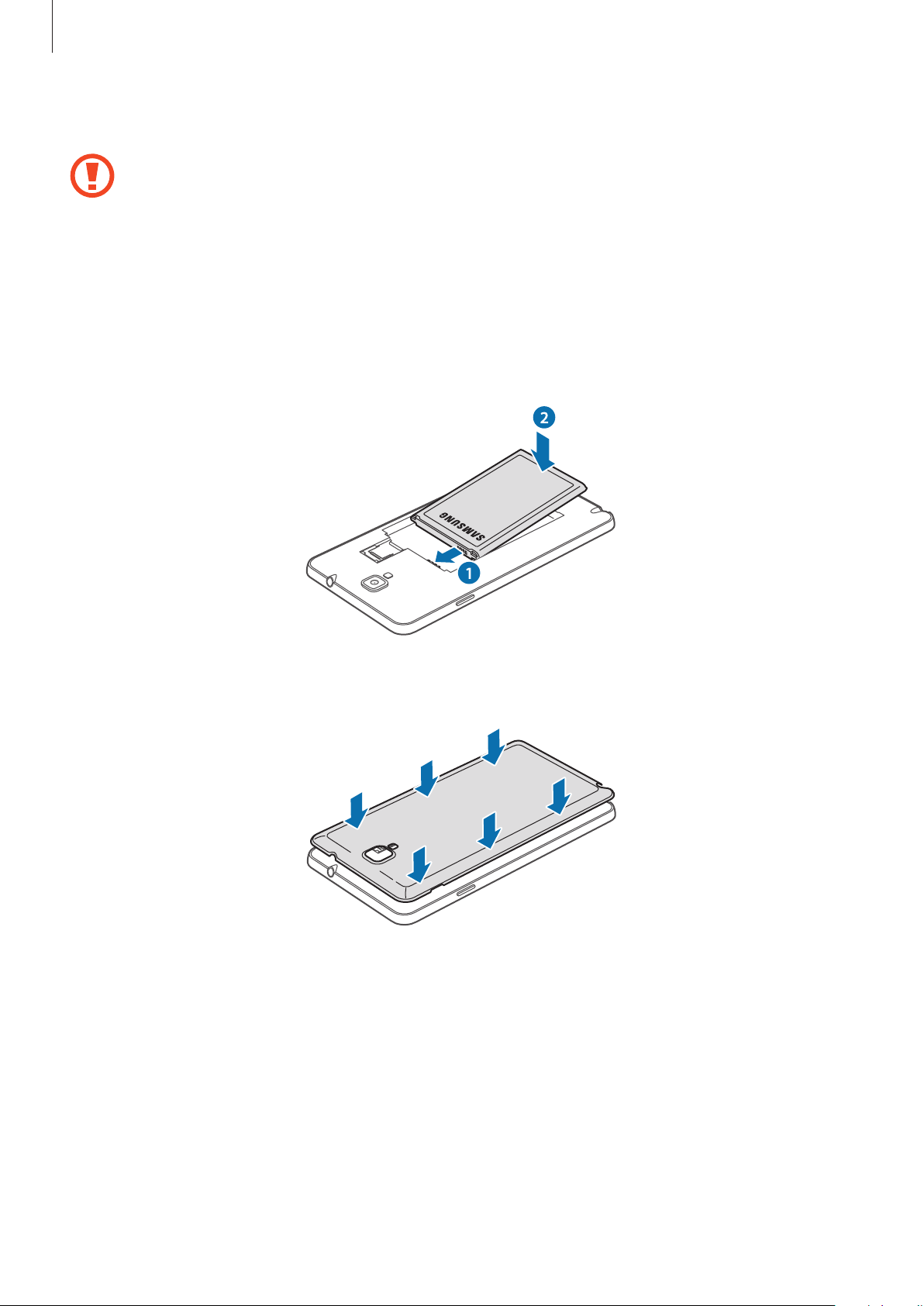
Kom godt i gang
Tryk forsigtigt SIM- eller USIM-kortet ind i porten, indtil det låses på plads.
3
•
Sæt ikke et hukommelseskort i porten til SIM-kortet. Hvis et hukommelseskort sætter
sig fast i porten til SIM-kortet, skal du aflevere enheden i et af Samsungs servicecentre
for at få fjernet hukommelseskortet.
•
Vær forsigtig med ikke at miste eller lade andre bruge SIM- eller USIM-kortet. Samsung
er ikke ansvarlig for nogen skader eller ulemper, der forårsages af mistede eller stjålne
kort.
Isæt batteriet.
4
Sæt bagdækslet på plads igen.
5
12
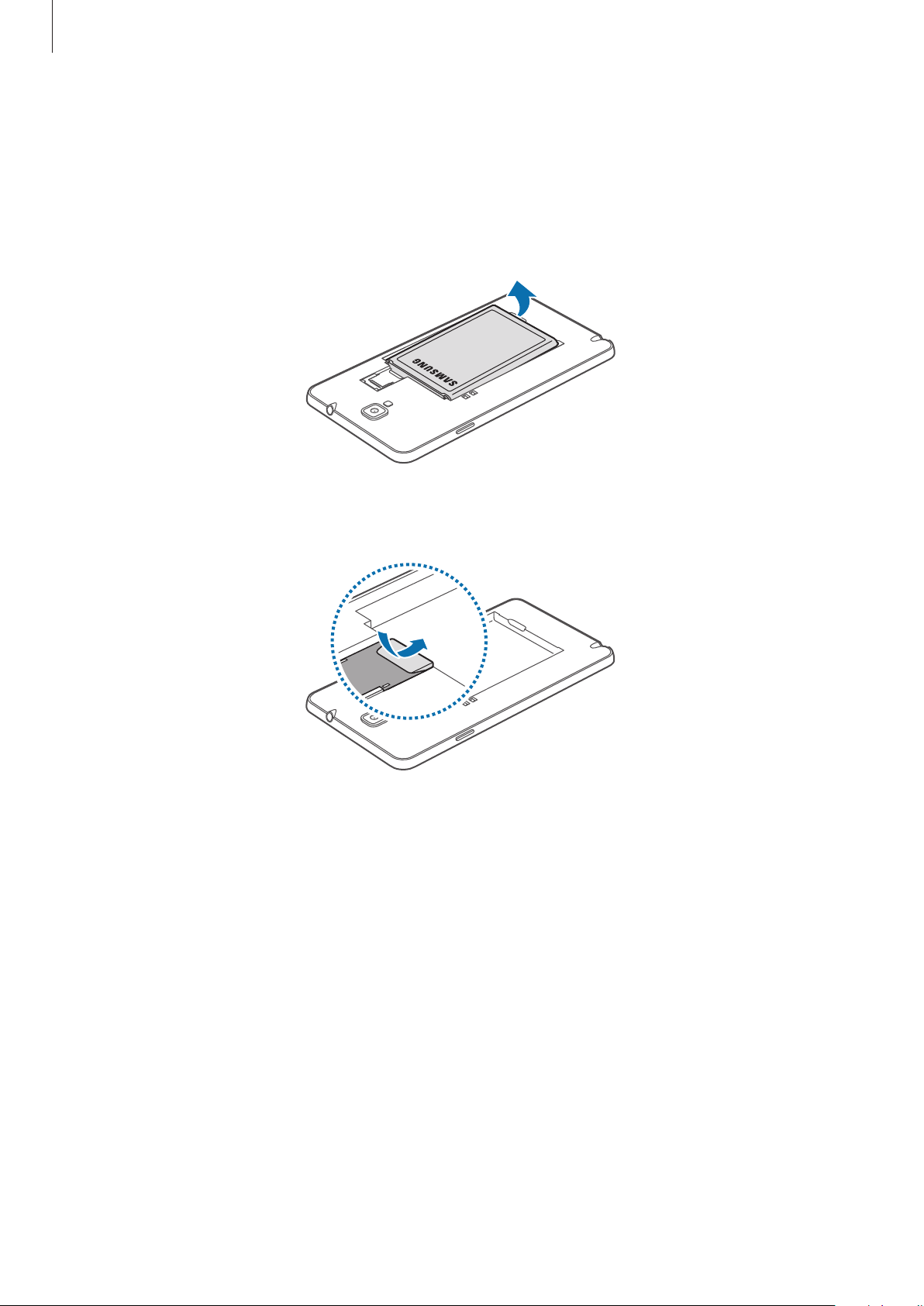
Kom godt i gang
Fjerne SIM- eller USIM-kortet og batteriet
Fjern bagdækslet.
1
Træk batteriet ud.
2
Tryk forsigtigt på SIM- eller USIM-kortet med fingeren, og træk det derefter ud.
3
13
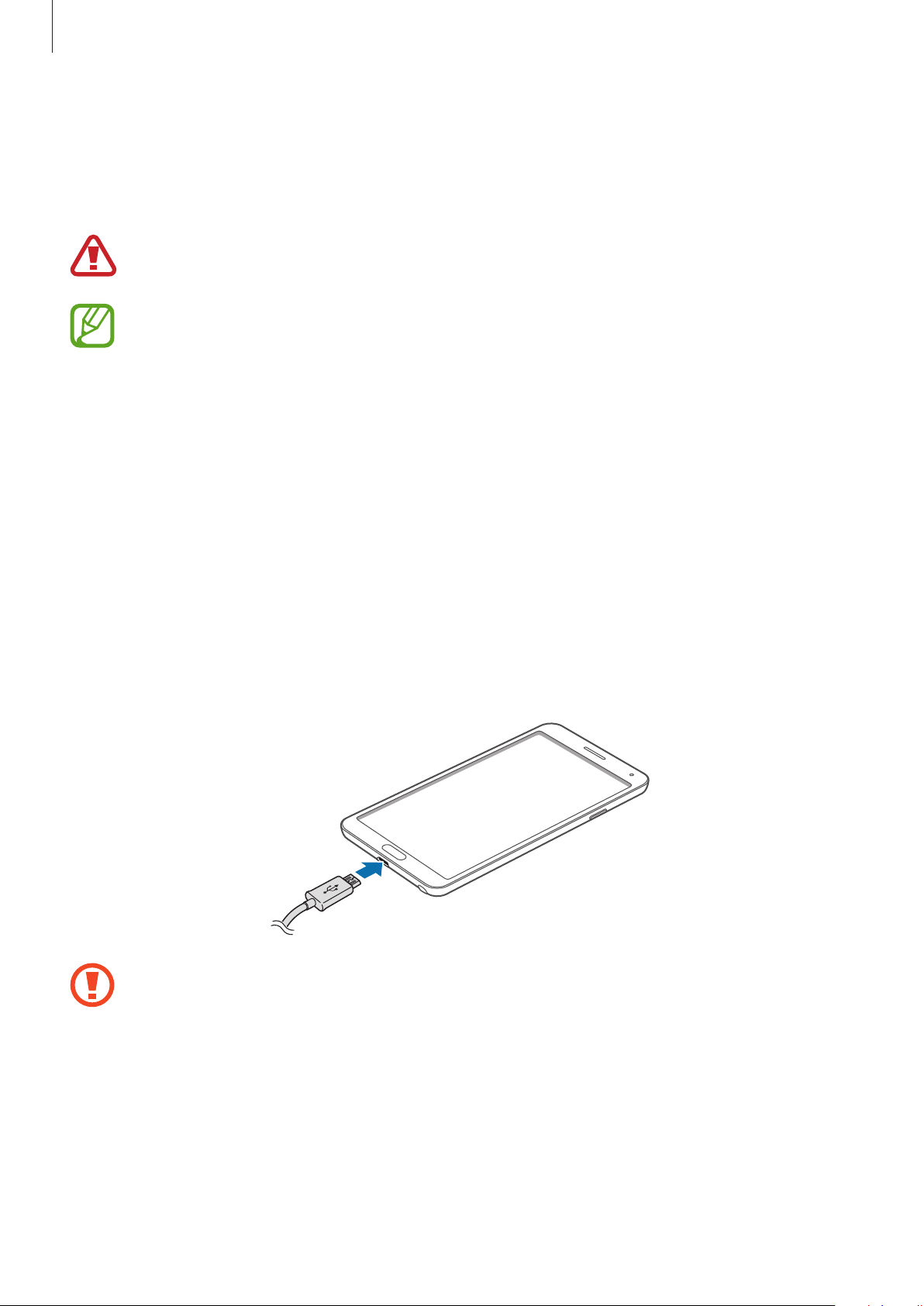
Kom godt i gang
Oplade batteriet
Oplad batteriet med opladeren, før du bruger det for første gang. Du kan også oplade enheden
ved hjælp af en computer ved at forbinde dem med USB-kablet.
Brug kun opladere, batterier og kabler, som er godkendte af Samsung. Ikke-godkendte
opladere eller kabler kan få batteriet til at eksplodere eller beskadige enheden.
•
Når batteriet er ved at løbe tør for strøm, høres en advarselstone fra enheden,
ogbeskeden for lavt batteriniveau vises.
•
Hvis batteriet er totalt afladet, kan du ikke tænde enheden, selv om opladeren er
tilsluttet. Lad det tømte batteri lade op et par minutter, før du tænder for enheden.
•
Hvis du kører flere applikationer samtidigt eller bruger netapplikationer eller
applikationer, der skal have forbindelse til en anden enhed, bruges batteriet hurtigt
op. Du bør altid lade batteriet helt op, før du bruger disse applikationer, for at
undgå, at forbindelsen til netværket afbrydes, eller at batteriet løber tør under en
dataoverførsel.
Bruge opladeren
Slut USB-kablet til USB-strømadapteren, og sæt derefter enden af USB-kablet ind i indgangen til
multifunktionsstikket.
Enheden kan blive alvorligt beskadiget, hvis opladeren tilsluttes forkert. Skader som
følge af forkert brug dækkes ikke af garantien.
14
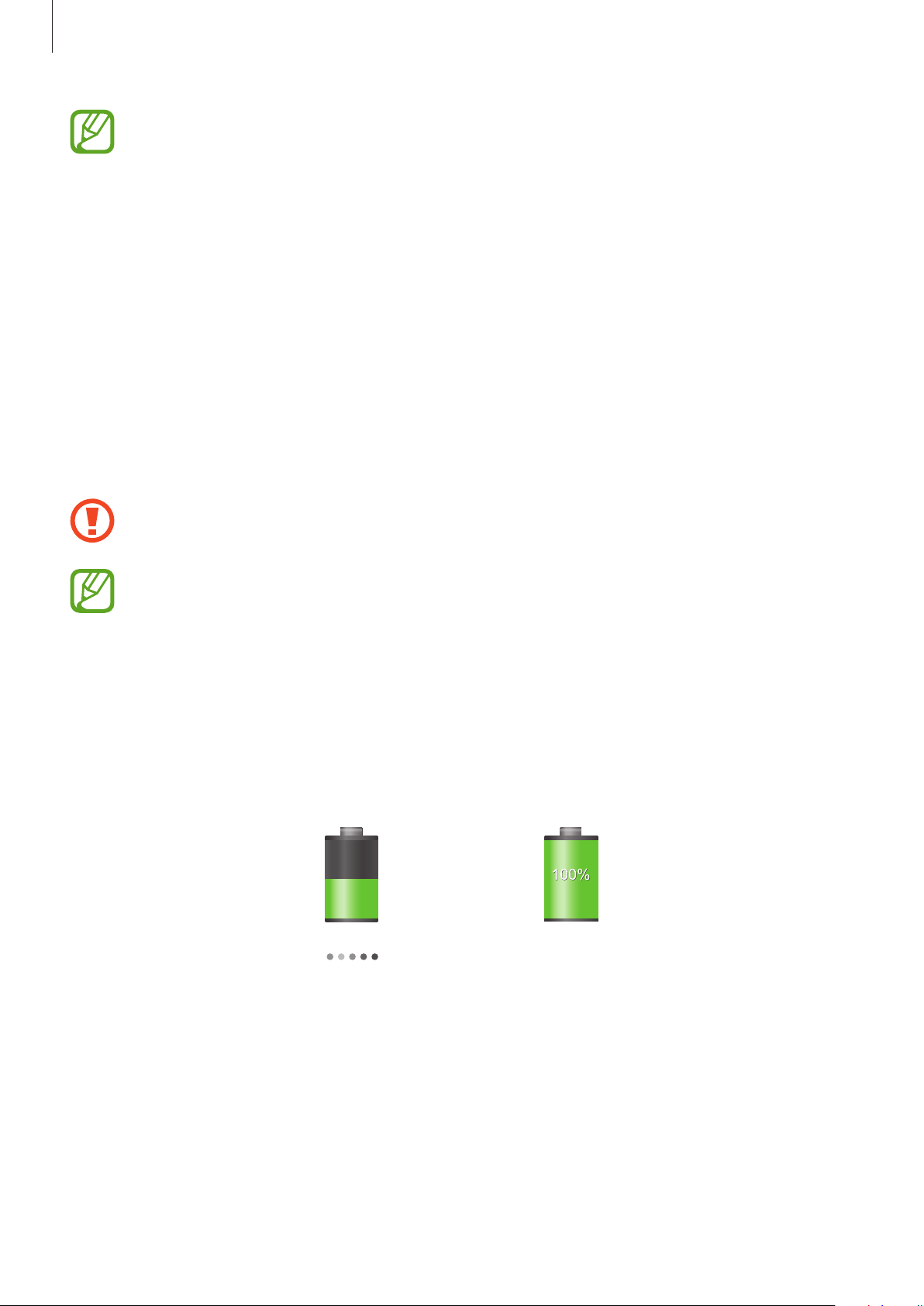
Kom godt i gang
•
Du kan bruge enheden, mens den oplader, men det kan tage længere tid at lade
batteriet helt op.
•
Hvis strømforsyningen til enheden er ustabil under opladning, fungerer den
berøringsfølsomme skærm muligvis ikke. Hvis dette sker, skal du tage opladeren
ud af enheden.
•
Enheden kan blive varm under opladningen. Dette er normalt og bør ikke påvirke
enhedens levetid eller ydelse. Hvis batteriet bliver varmere end normalt, kan
opladeren stoppe opladningen.
•
Hvis enheden ikke oplader korrekt, bør du indlevere enheden og opladeren til et af
Samsungs servicecentre.
Kobl enheden fra opladeren, når den er fuldt opladet. Tag først opladeren ud af enheden og
derefter ud af stikkontakten.
Du må ikke fjerne batteriet, før du har frakoblet opladeren. Dette kan beskadige
enheden.
Kobl opladeren fra, når den ikke er i brug, for at spare strøm. Da opladeren ikke har
en tænd/sluk-afbryder, skal du for at undgå strømspild tage opladerstikket ud af
stikkontakten, når opladeren ikke benyttes. Opladeren skal placeres tæt på stikkontakten
og være let tilgængelig under opladning.
Kontrollere batteriets ladestatus
Hvis du oplader batteriet, mens enheden er slukket, vises den aktuelle opladningsstatus ved
hjælp af følgende ikoner:
Oplader Fuldt opladet
15

Kom godt i gang
Reducere batteriforbruget
Din enhed indeholder valgmuligheder, der hjælper dig med at spare på batteriet. Ved at tilpasse
disse muligheder og deaktivere funktioner i baggrunden, kan du anvende enheden igennem
længere tid mellem opladninger:
•
Når du ikke bruger enheden, kan du skifte til sovetilstand ved at trykke på Tænd/slukknappen.
•
Luk unødvendige applikationer ved brug af joblisten.
•
Deaktivér Bluetooth-funktionen.
•
Deaktivér Wi-Fi-funktionen.
•
Deaktivér automatisk synkronisering af applikationer.
•
Nedsæt tiden for bagbelysning.
•
Nedsæt skærmens lysstyrke.
Isætte et hukommelseskort
Enheden kan bruge hukommelseskort med en kapacitet på op til 64 GB. Nogle typer
hukommelseskort og kort fra visse producenter er muligvis ikke kompatible med enheden.
•
Visse hukommelseskort er muligvis ikke fuldt ud kompatible med enheden. Brug
af et ikke-kompatibelt kort kan beskadige enheden eller hukommelseskortet eller
ødelægge data, der er gemt på kortet.
•
Vær opmærksom på, at du isætter hukommelseskortet med den rigtige side opad.
•
Enheden understøtter filsystemerne FAT og exFAT for hukommelseskort. Hvis du
isætter et kort, der er formateret med et andet filsystem, bliver du bedt om at
formatere hukommelseskortet.
•
Hyppig skrivning og sletning af data reducerer hukommelseskortets levetid.
•
Når du indsætter et hukommelseskort i enheden, vises hukommelseskortets
filmappe i mappen
Fjern bagdækslet og batteriet.
1
Mine filer
→
Alle
→
SD memory card
.
Isæt et hukommelseskort med de guldfarvede kontaktflader vendende nedad.
2
16
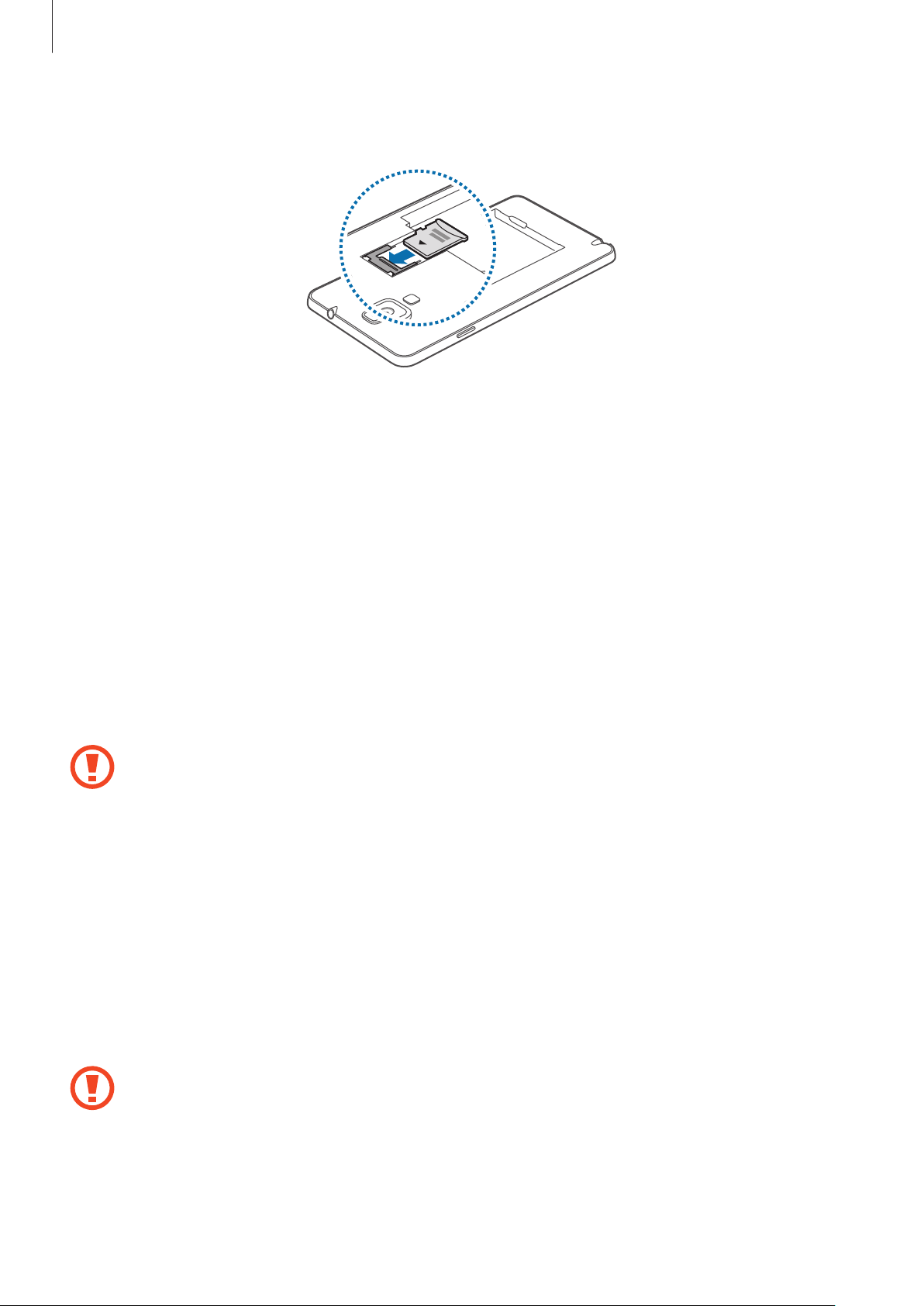
Kom godt i gang
Skub hukommelseskortet ind i porten, indtil det klikker på plads.
3
Sæt batteriet og bagdækslet på plads igen.
4
Fjerne hukommelseskortet
Før du fjerner hukommelseskortet, skal du deaktivere det, så det kan fjernes sikkert. På
Startskærmen tappes på
Fjern bagdækslet og batteriet.
1
Træk hukommelseskortet ud.
2
Sæt batteriet og bagdækslet på plads igen.
3
Fjern ikke hukommelseskortet, mens enheden overfører eller indlæser data. Hvis du gør
dette, kan du beskadige eller miste data på hukommelseskortet eller enheden. Samsung
er ikke ansvarlig for tab, der forårsages af misbrug af beskadigede hukommelseskort,
herunder tab af data.
Apps
→
Indstillinger
→
Generelt
→
Lagring
→
Deaktivér SD-kort
Formatere hukommelseskortet
Et hukommelseskort, der er formateret på en computer, er muligvis ikke kompatibelt med
enheden. Formatér hukommelseskortet på enheden.
.
På Startskærmen tappes på
→
Formatér SD-kort
Før du formaterer hukommelseskortet, skal du huske at lave sikkerhedskopier af alle
vigtige data, der er gemt på enheden. Producentens garanti dækker ikke tab af data,
der skyldes brugerhandlinger.
→
Slet alt
Apps
→
Indstillinger
.
17
→
Generelt
→
Lagring
→
Formatér SD-kort
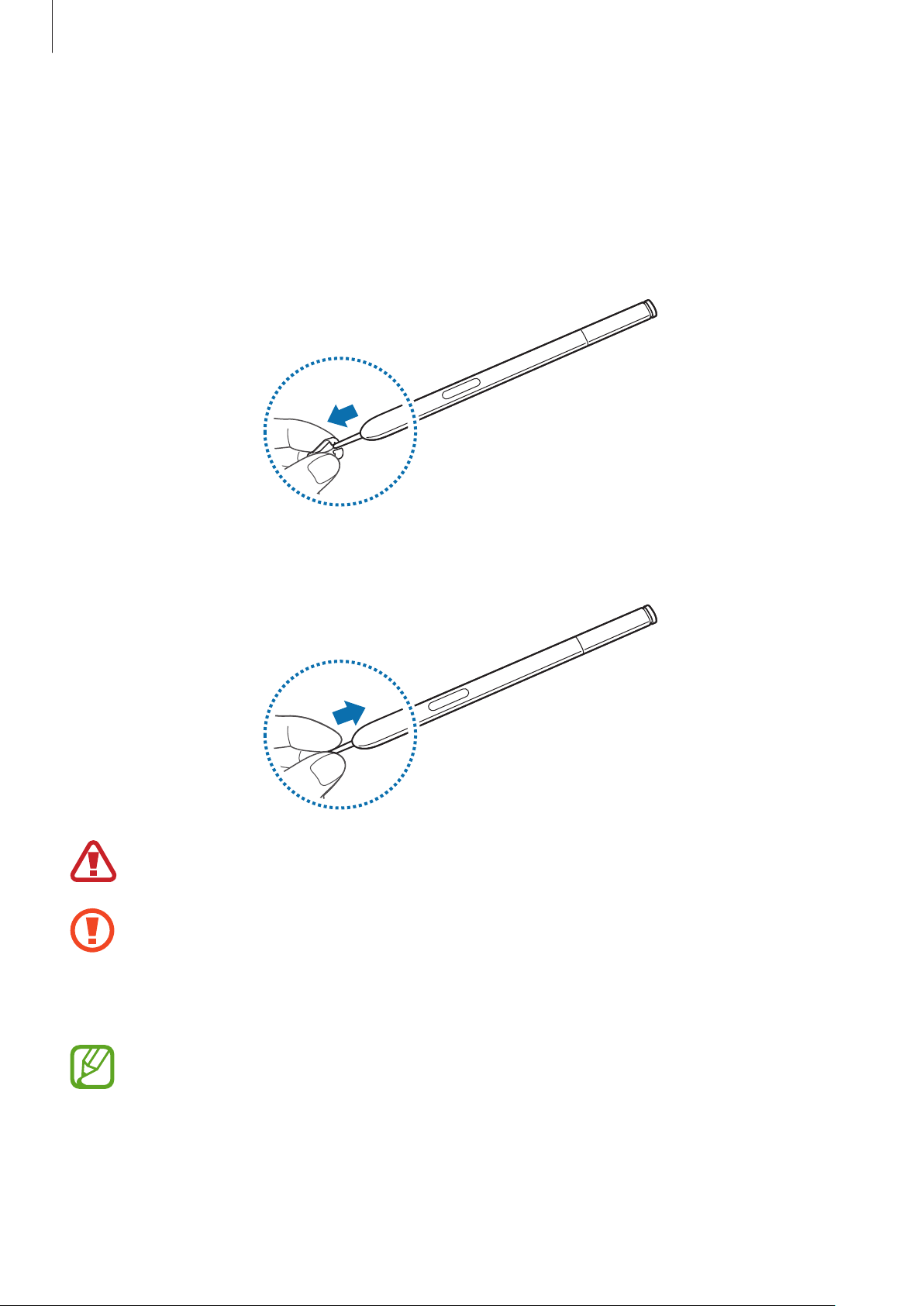
Kom godt i gang
Udskiftning af spidsen på S Pennen
Når du bruger S Pennen, kan spidsen på S Pennen blive sløv. Hvis spidsen bliver sløv, skal du
udskifte den.
Hold spidsen fast med pincetten, og træk den ud.
1
Indsæt en ny spids i S Pennen, indtil du hører et klik.
2
Pas på, at fingrene ikke kommer i klemme mellem pincetten og spidsen.
•
Gamle spidser må ikke genbruges. Det kan medføre fejl i S Pennen.
•
Tryk ikke for hårdt på spidsen, når du monterer den i S Pennen.
•
Du må ikke indsætte den runde ende af spidsen i S Pennen. Det kan beskadige
S Pennen eller enheden.
Den sortfarvede spids har en sort gummihætte på spidsen. Hvis gummihætten er slidt
ned, skal spidsen udskiftes med en ny.
18
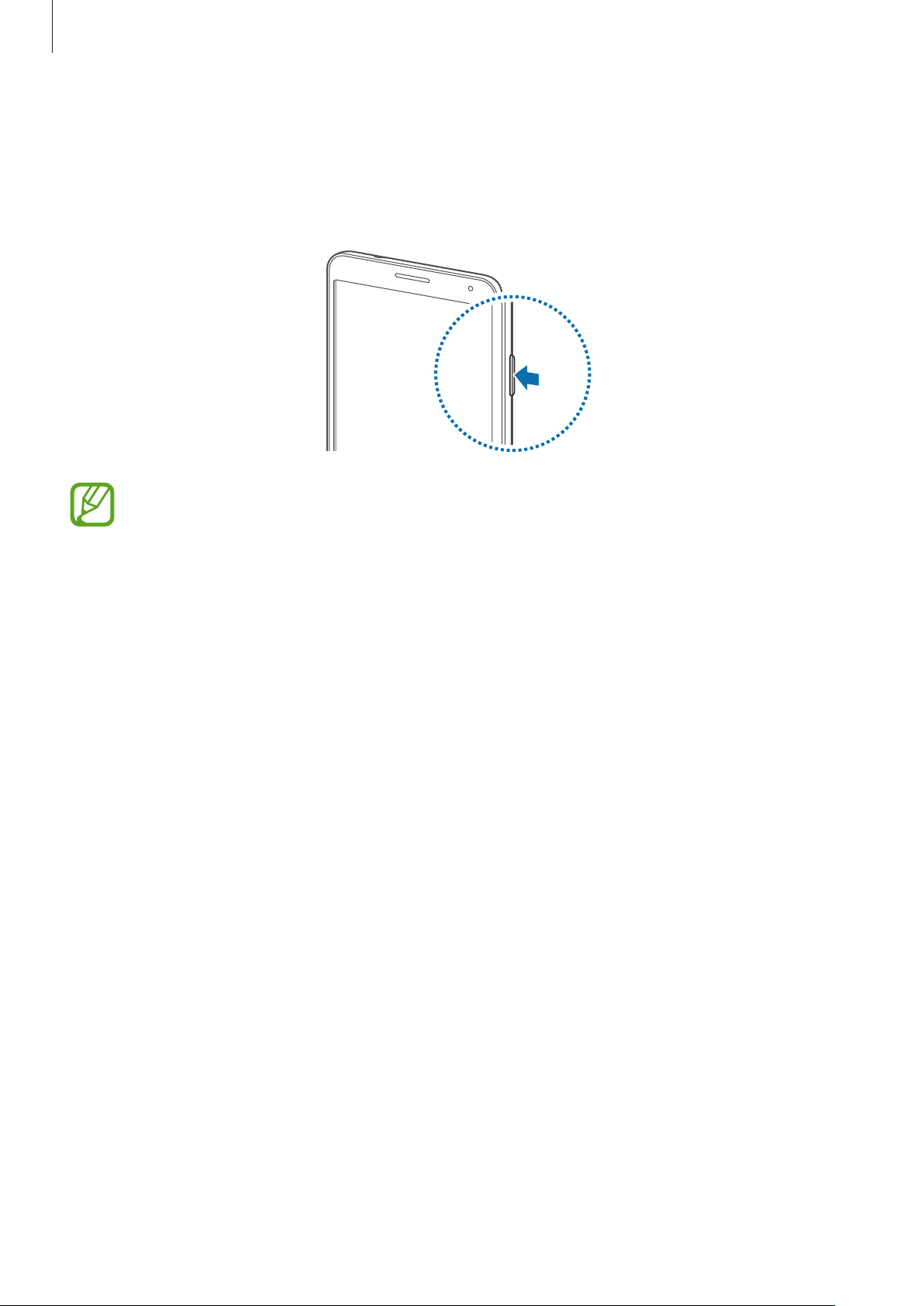
Kom godt i gang
Tænde og slukke for enheden
Første gang, du tænder enheden, skal du opsætte den ved at følge vejledningen på skærmen.
Tryk på Tænd/sluk-knappen og hold den nede i nogle få sekunder for at tænde for enheden.
•
Overhold alle skilte og anvisninger fra autoriseret personale, når du færdes i områder,
hvor brugen af trådløse enheder er forbudt, som f.eks. om bord på fly eller på
hospitaler.
•
Tryk og hold Tænd/sluk-knappen nede, og tap på
trådløse funktioner.
Du kan slukke enheden ved at trykke på Tænd/sluk-knappen og holde den nede og herefter
tappe på
Sluk
.
Flytilstand
for at deaktivere de
19
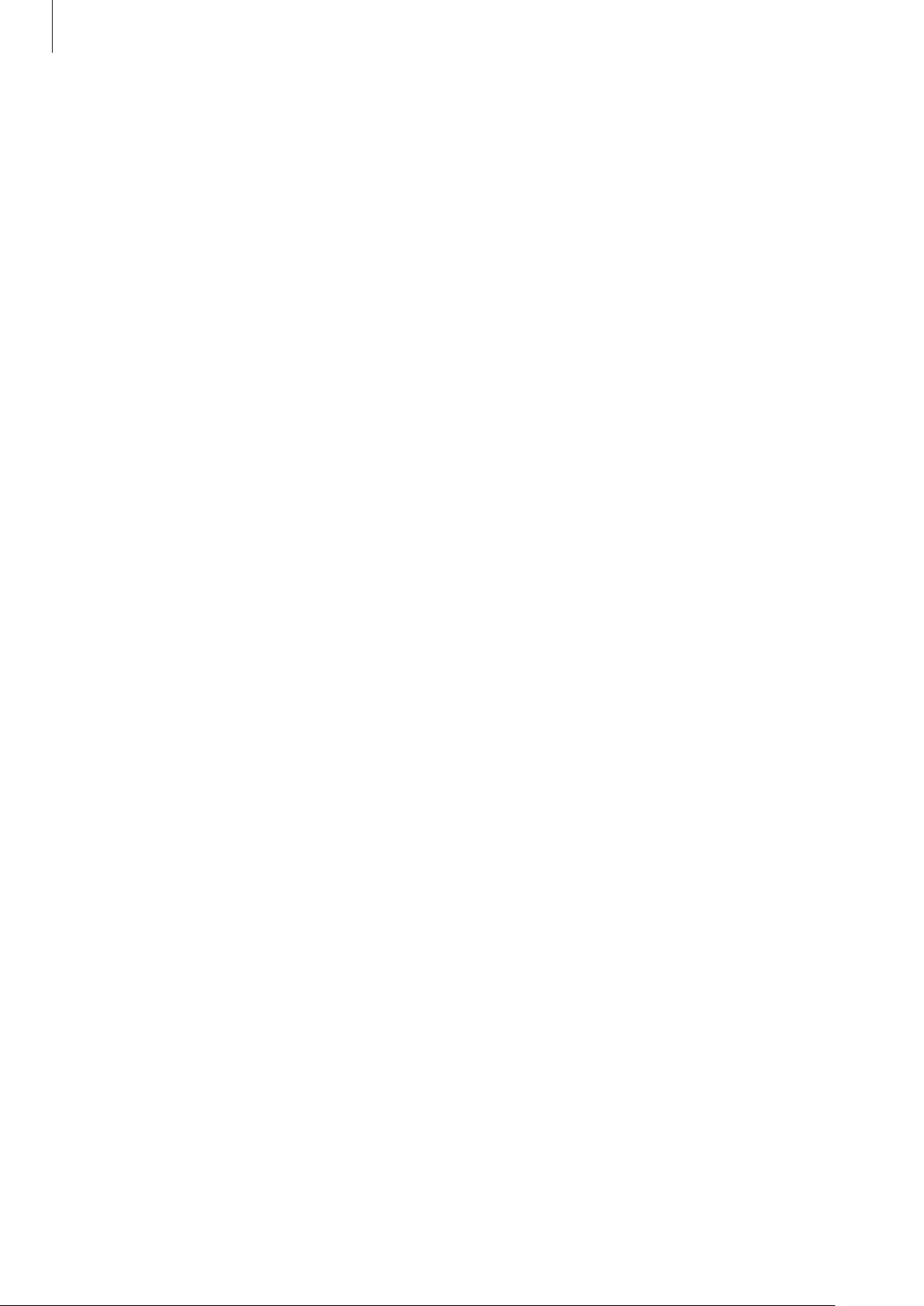
Kom godt i gang
Holde enheden
Undgå at dække antenneområdet med dine hænder eller andre objekter. Det kan medføre
tilslutningsproblemer eller tappe batteriet for strøm.
Justere lydstyrken
Tryk op eller ned på Lydstyrkeknappen for at justere ringetonelydstyrken eller lydstyrken ved
afspilning af musik eller video.
Skifte til lydløs tilstand
Brug en af følgende metoder:
•
Tryk og hold Lydstyrkeknappen nede, indtil lydløs tilstand aktiveres.
•
Tryk på Tænd/sluk-knappen og hold den nede, og tap derefter på
•
Åbn informationspanelet øverst på skærmen, og tap derefter på
Lydløs
Lyd
eller
eller
Vibration
Vibration
.
.
20
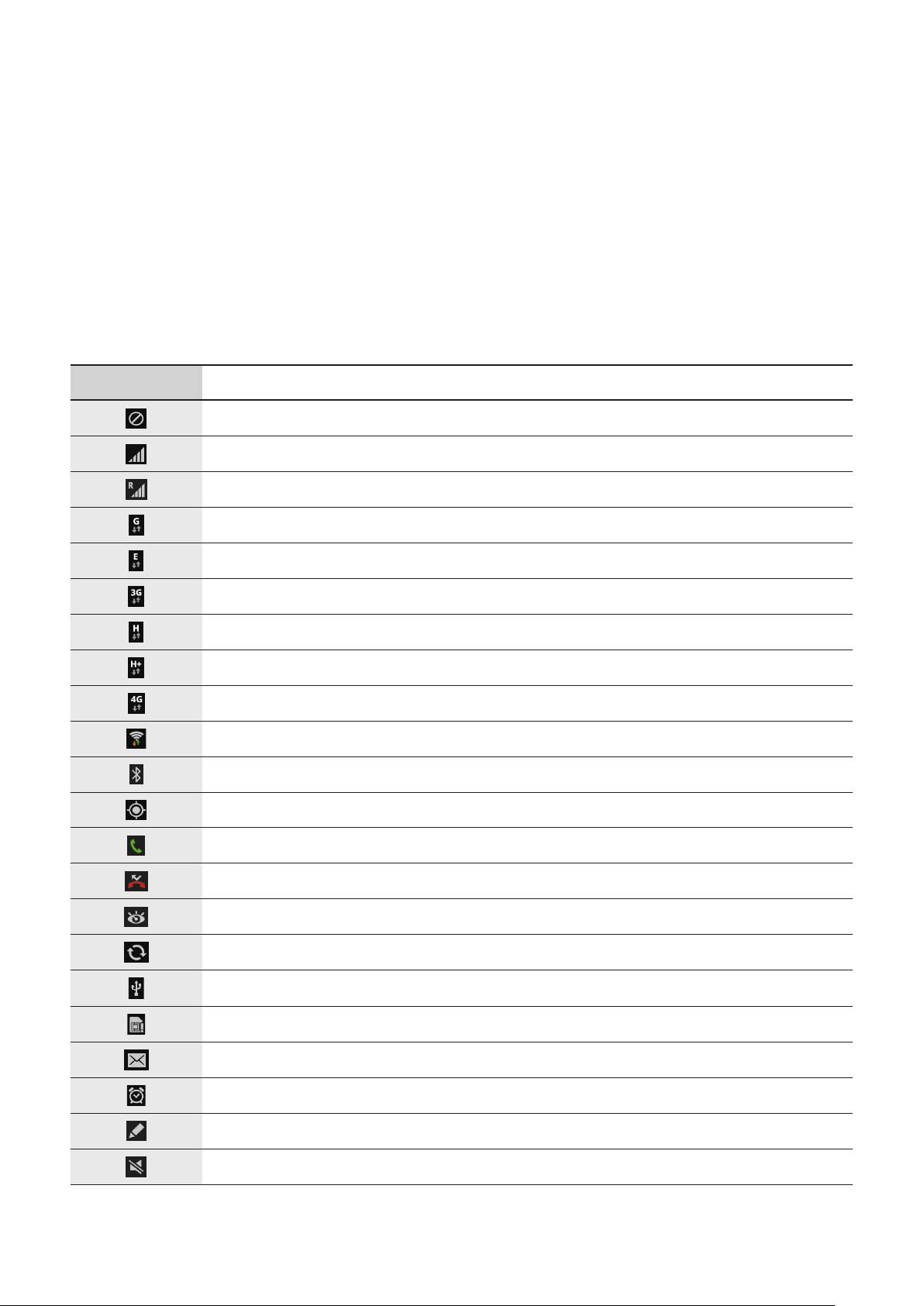
Grundlæggende brug
Indikatorikoner
Ikonerne øverst på skærmen giver oplysninger om enhedens status. Tabellen nedenfor
indeholder de mest almindelige ikoner.
Ikon Betydning
Intet signal
Signalstyrke
Roaming (uden for eget dækningsområde)
Forbundet til GPRS-netværk
Forbundet til EDGE-netværk
Forbundet til UMTS-netværk
Forbundet til HSDPA-netværk
Forbundet til HSPA+-netværk
Forbundet til LTE-netværk
Forbundet til Wi-Fi
Bluetooth-funktion aktiveret
GPS aktiveret
Igangværende opkald
Ubesvaret opkald
Smart-skærm aktiveret
Synkroniseret med internettet
Forbundet til computer
Intet SIM- eller USIM-kort
Ny sms eller mms
Alarm aktiveret
S Pennen afmonteret
Lydløs tilstand aktiveret
21
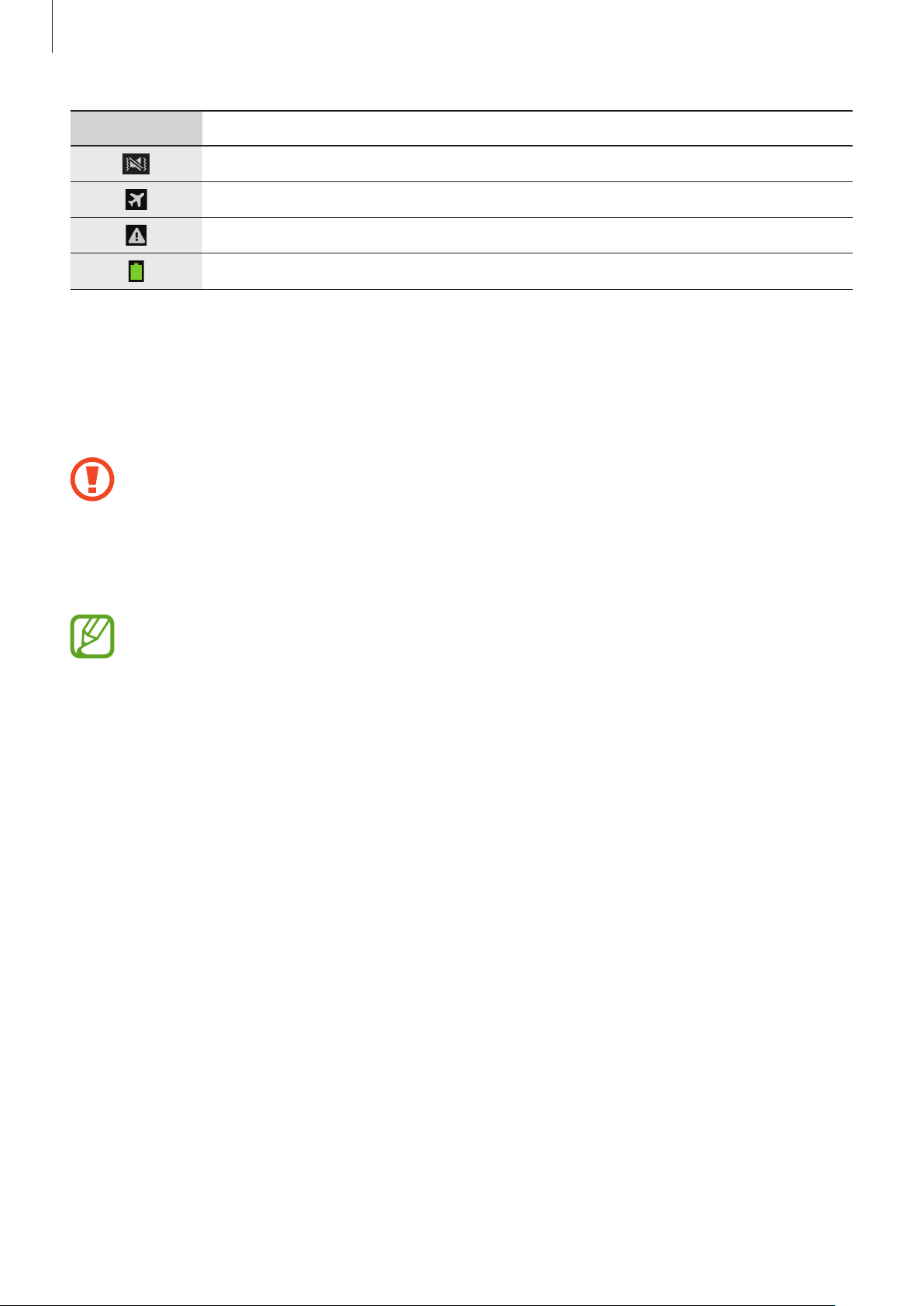
Grundlæggende brug
Ikon Betydning
Vibration aktiveret
Flytilstand aktiveret
Der opstod en fejl, eller du skal være forsigtig
Batteriniveau
Bruge den berøringsfølsomme skærm
Berør kun den berøringsfølsomme skærm med fingrene eller S Pennen.
•
Lad ikke den berøringsfølsomme skærm komme i kontakt med andre elektriske
enheder. Elektrostatiske udladninger kan medføre fejl på den berøringsfølsomme
skærm.
•
For at undgå beskadigelse af den berøringsfølsomme skærm må du ikke tappe på den
med skarpe genstande eller udøve et for stort tryk på den med dine fingerspidser.
•
Enheden kan muligvis ikke genkende input tæt på kanten af skærmen, som er uden
for berøringsinputområdet.
•
Hvis du ikke bruger den berøringsfølsomme skærm igennem en længere
periode, kan det resultere i skærmindbrænding eller spøgelsesbilleder. Sluk den
berøringsfølsomme skærm, når du ikke bruger enheden.
22
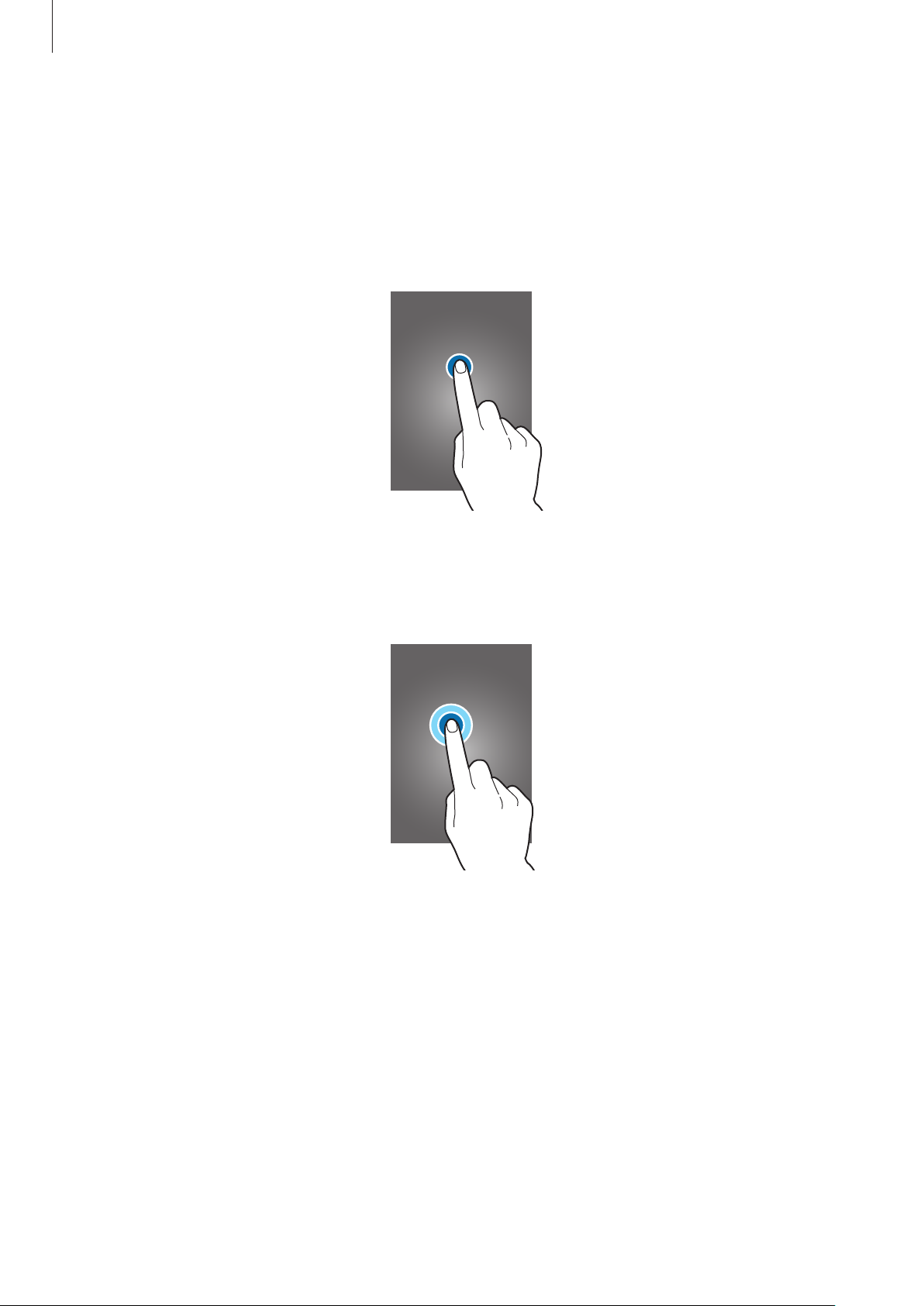
Grundlæggende brug
Fingerbevægelser
Tappe
Du kan åbne en applikation, vælge et menupunkt, tappe på en knap på skærmen eller indtaste
et tegn på skærmtastaturet med et fingertryk.
Tappe og holde nede
Tap og hold nede på et element i mere end 2 sekunder for at få adgang til de tilgængelige valg.
23

Grundlæggende brug
Trække
Du kan flytte et ikon, en miniature eller en forhåndsvisning til en ny placering ved at tappe
og holde nede på elementet og trække det til den ønskede position.
Dobbelttappe
Dobbelttap på en webside eller et billede for at zoome ind. Dobbelttap igen for at vende tilbage.
24
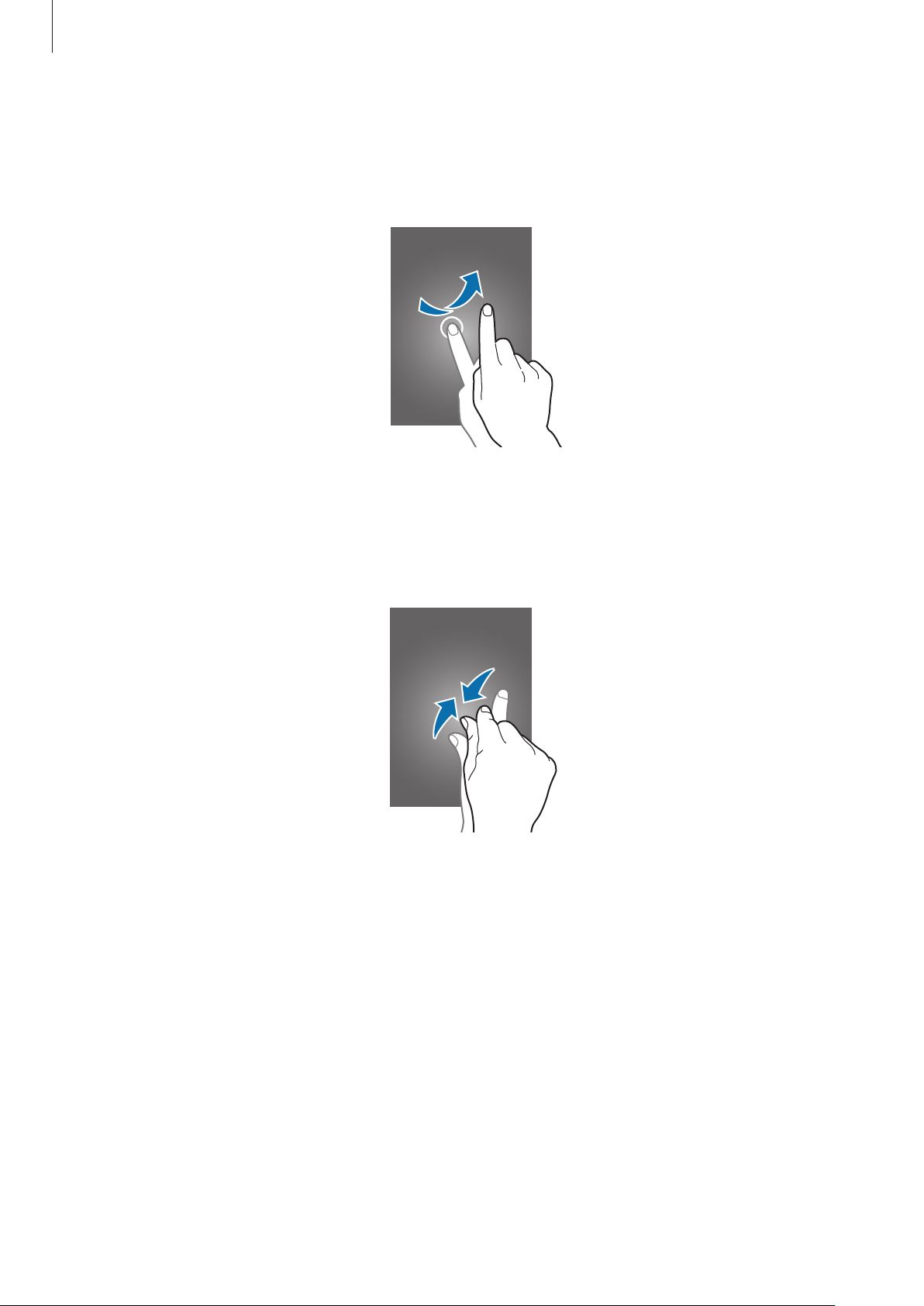
Grundlæggende brug
Svirpe
Svirp til højre eller venstre på Startskærmen eller Applikationsskærmen for at få vist et andet
panel. Svirp op eller ned for at rulle gennem en webside eller en liste, såsom en kontaktliste.
Føre sammen
Spred to fingre fra hinanden på en webside, et kort eller et billede for at zoome ind. Før fingrene
sammen for at zoome ud.
25
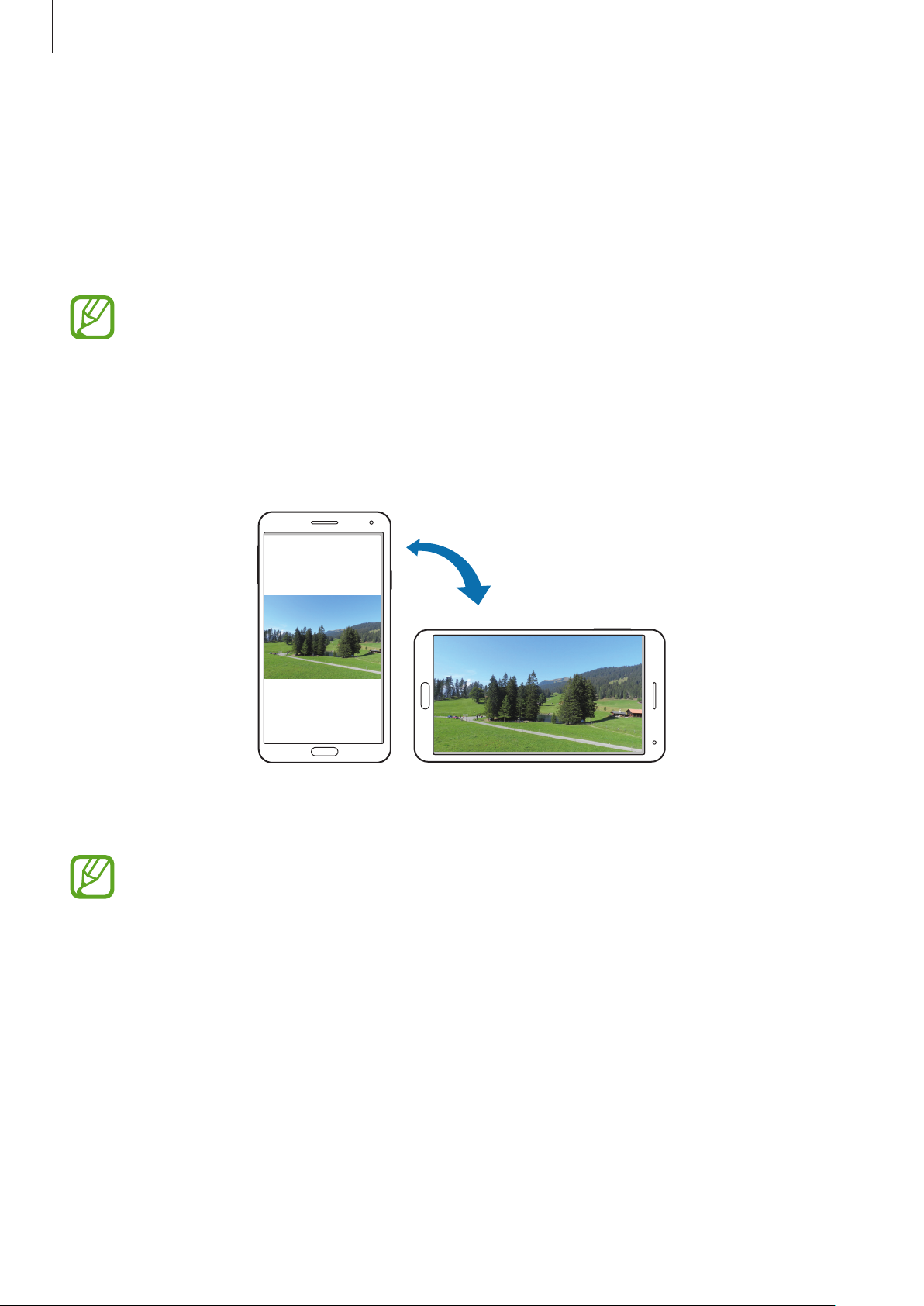
Grundlæggende brug
Kontrolbevægelser
Du kan styre enheden ved hjælp af enkle bevægelser.
Bevægelsesfunktionen skal være aktiveret, før du kan bruge bevægelser. På Startskærmen
tappes på
Bevægelser
Apps
→
Indstillinger
til højre.
Overdreven rystelse eller anden påvirkning af enheden kan medføre uønsket input.
Styr bevægelser korrekt.
→
Kontrol
→
Bevægelser
og derefter trækkes kontakten
Dreje skærmen
Mange applikationer kan bruges i enten stående eller liggende retning. Når du drejer enheden,
tilpasses skærmen automatisk til den nye skærmretning.
Du kan forhindre skærmen i at rotere ved at åbne informationspanelet og fravælge
Skærmrotation
•
•
.
Ikke alle applikationer giver mulighed for skærmrotation.
Nogle applikationer viser forskellige skærmbilleder afhængigt af retningen.
Regnemaskinen forvandles til en videnskabelig regnemaskine i liggende retning.
26
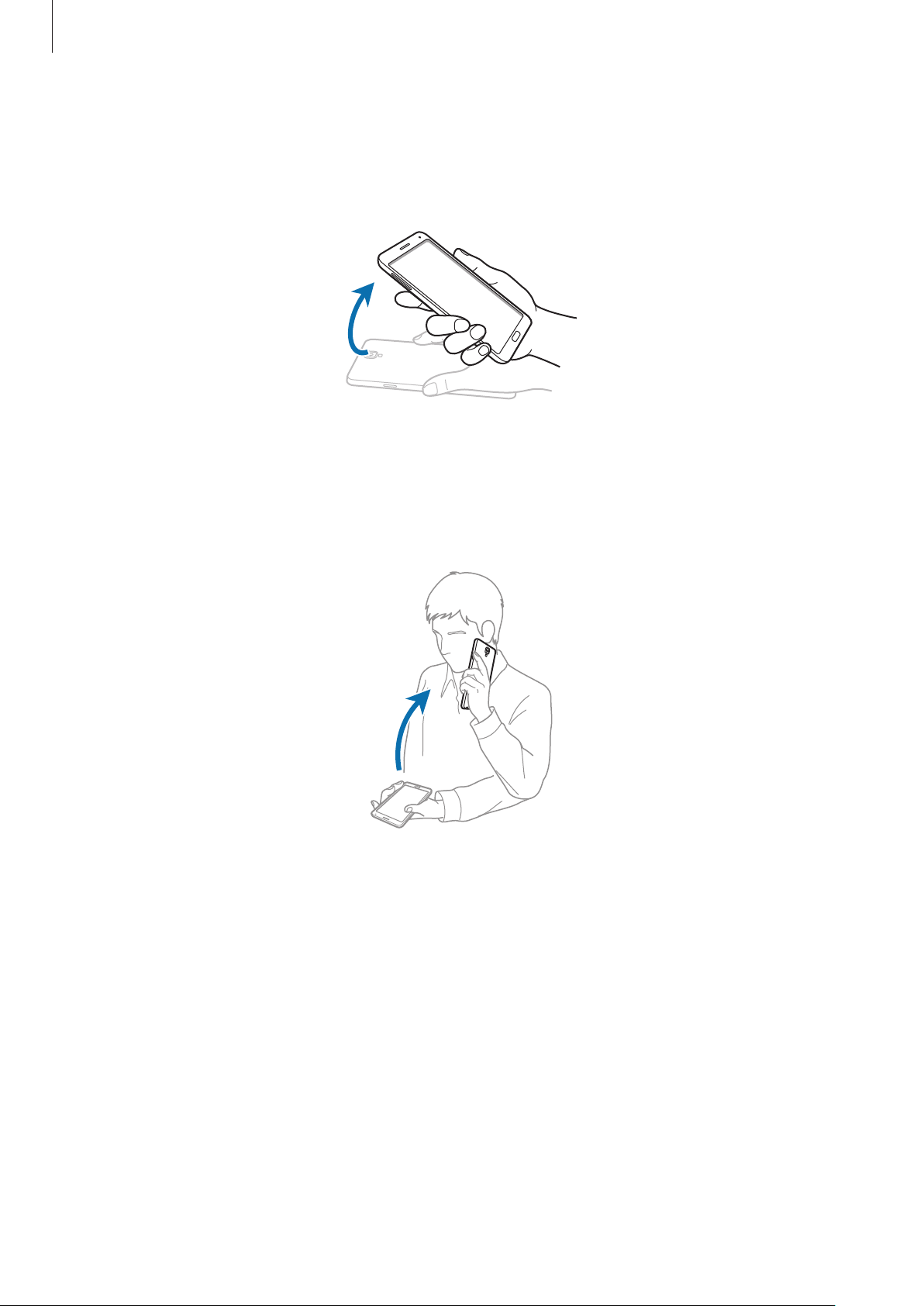
Grundlæggende brug
Tage op
Når du tager enheden op, efter at den har været inaktiv i et stykke tid, eller når skærmen er
slukket, vibrerer den, hvis der er ubesvarede opkald eller nye beskeder.
Holde op til øret
Mens du får vist opkalds-, besked- eller kontaktdetaljer, kan du tage enheden op og holde den
op til øret for at foretage et opkald.
27
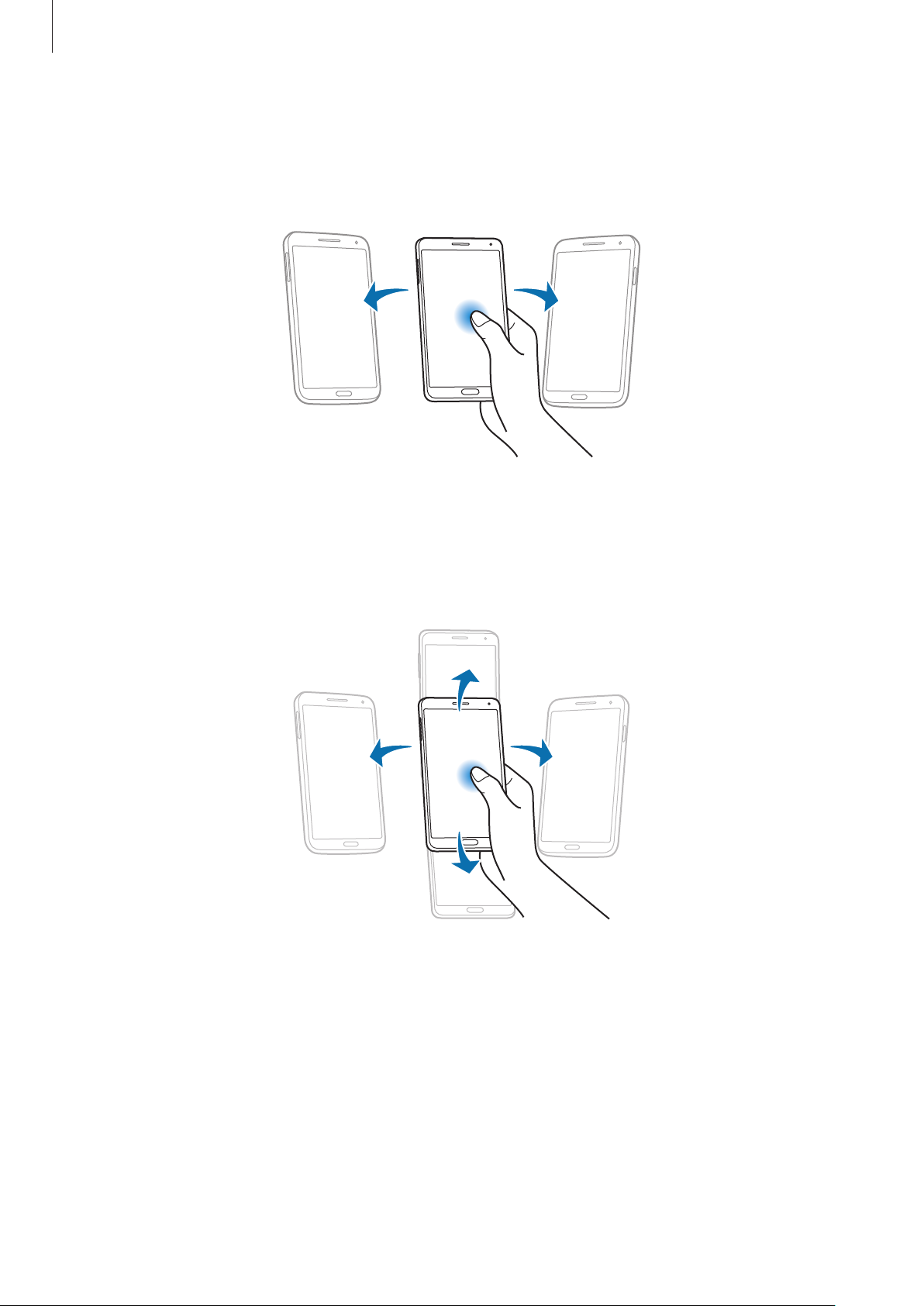
Grundlæggende brug
Panorere for at flytte
Tap og hold på et element, og bevæg derefter enheden til venstre eller højre for at flytte
elementet til et andet panel på Startskærmen eller Applikationsskærmen.
Panorere for at gennemse
Når du har zoomet ind på et billede, kan du rulle gennem det ved at tappe og holde et sted på
skærmen og bevæge enheden i en vilkårlig retning.
28
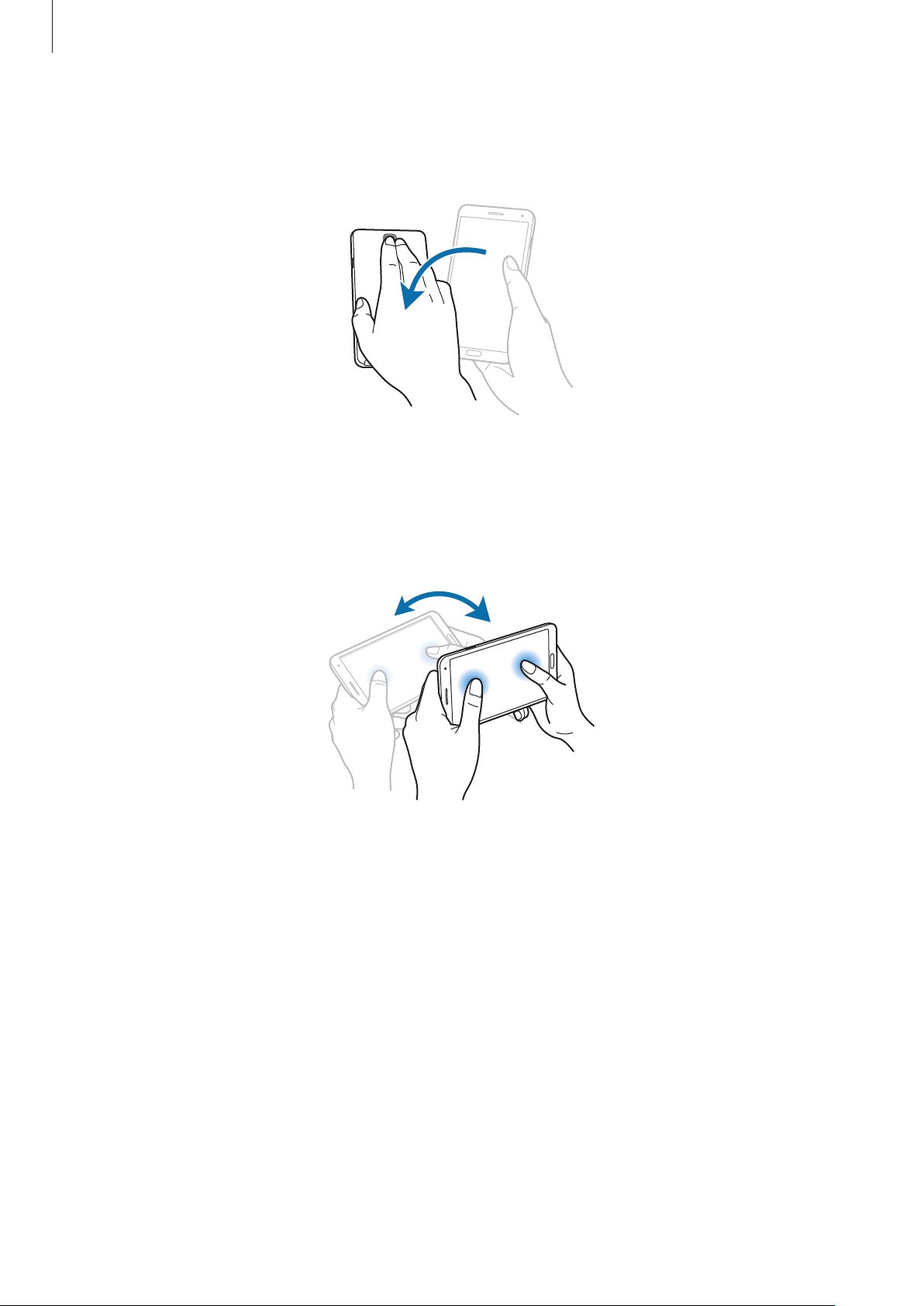
Grundlæggende brug
Vende
Slå enheden på lydløs ringetone, eller sæt afspilning af medier på pause.
Vippe
Tap og hold nede på to punkter på skærmen, og vip derefter enheden bagud og fremefter for
at zoome ind eller ud.
29
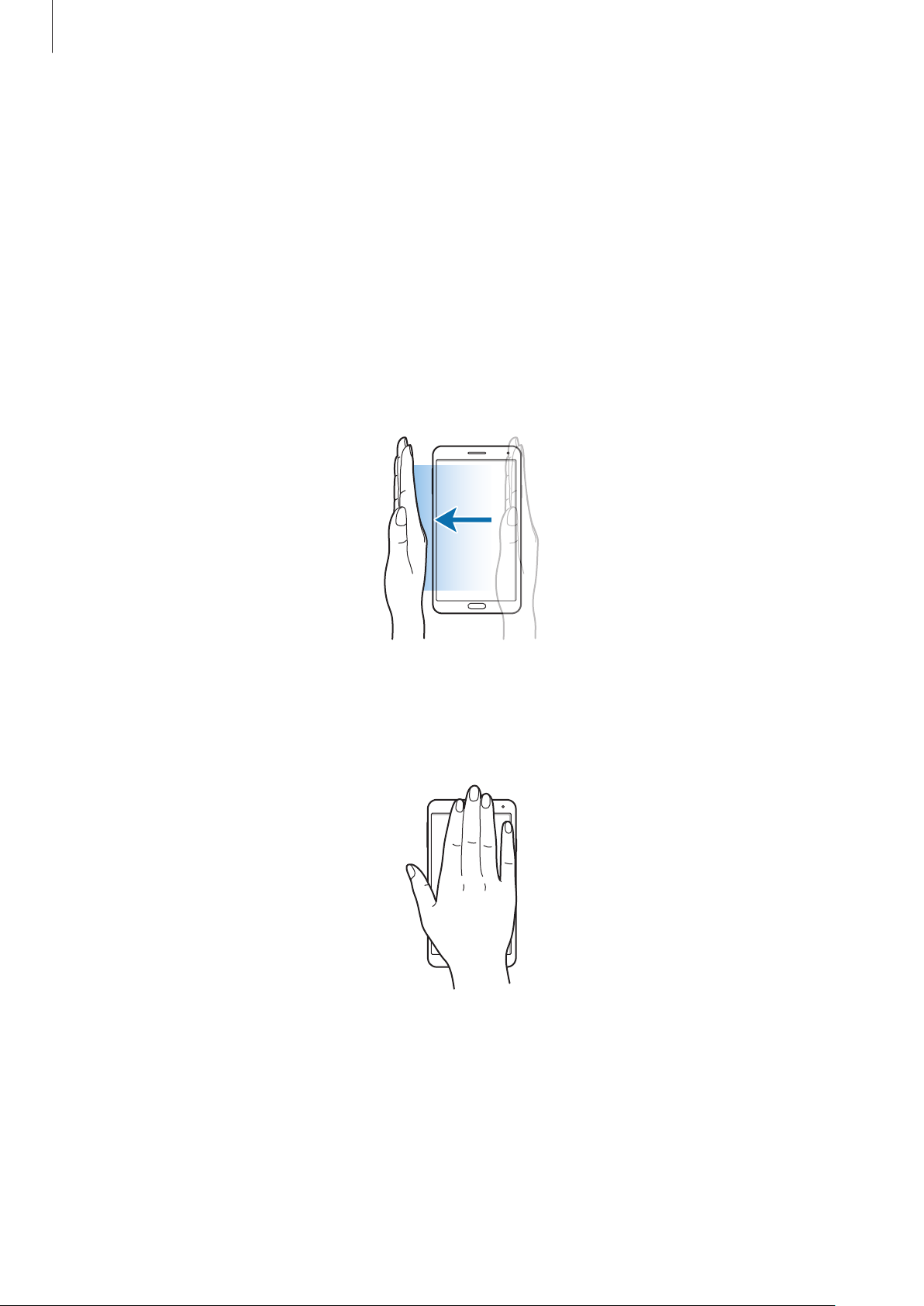
Grundlæggende brug
Håndfladebevægelser
Brug håndfladebevægelser til at betjene enheden ved at røre ved skærmen.
Håndfladebevægelsesfunktionen skal være aktiveret, før du kan bruge bevægelserne.
På startskærmen tappes på
og derefter trækkes kontakten
Apps
→
Indstillinger
Håndfladebevægelse
→
Kontrol
til højre.
→
Håndfladebevægelse
Stryge
Stryg hånden hen over skærmen for at kopiere et skærmbillede. Billedet gemmes i
Screenshots
. Ikke alle applikationer giver mulighed for at kopiere skærmbilleder.
Galleri
→
Dække
Dæk skærmen med håndfladen for at sætte medieafspilningen på pause.
30
